Установка 3proxy | firstvds.ru
Статья давно не обновлялась, поэтому информация могла устареть.
Заказ виртуального сервера
- Зайдите на http://firstvds.ru и зарегистрируйтесь.
- Закажите виртуальный сервер с тарифным планом не меньше VDS-KVM-Разгон и операционной системой Debian-8-x86_64 при этом виртуализация должна быть KVM. Размещение proxy-серверов на других виртуализациях запрещено.
Установка 3proxy с поддержкой http(s) и socks5-proxy
Некоторые люди хотят установить у себя на сервере proxy-сервер. Squid который также описан в wiki потребляет много ресурсов, да и сложнее в настройке. Поэтому рассмотрим установку простого и легкого сервера с поддержкой протоколов http и socks. Ни в коем случае не устанавливайте сервер без авторизации, т.к. этим незамедлительно воспользуются злоумышленники и создадут большой трафик и рассылку спама через сервер.
Итак, далее краткое описание установки и настройки.
Установка из репозиторий
# apt-get install 3proxy
Создаем папки:
# mkdir /usr/local/etc/3proxy # mkdir /usr/local/etc/3proxy/bin # mkdir /usr/local/etc/3proxy/logs # mkdir /usr/local/etc/3proxy/stat
Переносим исполняемый файл
# cp src/3proxy /usr/local/etc/3proxy/bin
Переносим файл для автозапуска
# cp ./scripts/rc.d/proxy.sh /etc/init.d/3proxy
# update-rc.d 3proxy defaults
Создаем новый конфигурационный файл
# touch /usr/local/etc/3proxy/3proxy.cfg
Или переносим из образца конфигурационный файл
# cp cfg/3proxy.cfg.sample /usr/local/etc/3proxy/3proxy.cfg
Выставляем права
# chown -R nobody:nogroup /usr/local/etc/3proxy
Пример файла конфигурации
Пример файла конфигурации 3proxy.cfg, который должен у вас получиться после его редактирования:
# Пропишите правильные серверы имен посмотрев их на своем VDS в /etc/resolv.conf # nserver 8.8.8.8 nserver 8.8.4.4 # Оставьте размер кэша для запросов DNS по умолчанию # nscache 65536 # Равно как и таймауты # timeouts 1 5 30 60 180 1800 15 60 # Если несколько IP на одном сервере, указываем тот, через который ходить во внешний мир # Иначе эту строку игнорируем external 192.168.1.1 # Тоже самое, только указываем IP, который надо слушать # Если проигнорировать, то прокся слушает все адреса на сервере internal 192.168.0.1 # Создайте пользователей proxyuser1 и proxyuser2, пароль простым текстом # users proxyuser1:CL:password1 users proxyuser2:CL:password2 # укажите режим запуска как deamon # daemon # путь к логам и формат лога, к имени лога будет добавляться дата создания # log /var/log/3proxy/3proxy.log D logformat "- +_L%t.%. %N.%p %E %U %C:%c %R:%r %O %I %h %T" # сжимать логи при помощи gzip # archiver gz /usr/bin/gzip %F # и хранить их 30 дней # rotate 30 # Конфигурация http(s) proxy # # включаем авторизацию по логинам и паролям # auth strong # ограничим доступ по портам через http(s)-proxy # allow * * * 80-88,8080-8088 HTTP allow * * * 443,8443 HTTPS # запускаем http-proxy без поддержки ntlm-авторизации # proxy -n # Конфигурация socks5-proxy # # включаем авторизацию по логинам и паролям # auth strong # очищаем список access-листов которые остались от http-proxy # flush # ставим ограничение на 32 одновременных подключения # maxconn 32 # запускаем socks # socks
Ограничьте права доступа к файлу только пользователю root (поскольку в файле хранятся пароли доступа, для безопасности)
# chmod 600 /usr/local/etc/3proxy.cfg
Добавьте 3proxy в автозапуск:
echo 'threeproxy_enable="YES"' >> /etc/rc.conf
И запустите его:
# /usr/local/etc/rc.d/3proxy start
Настройка закончена. На порту 3128 теперь у вас работает http-proxy, на порту 1080 socks-proxy
Запуск на определенном IP
Исправьте конфиг:
proxy -p3128 -i10.10.10.1 -e10.10.10.1 proxy -p3128 -i10.10.10.2 -e10.10.10.2 proxy -p3128 -i10.10.10.3 -e10.10.10.3
При такой конфигурации прокси будет запущен на 3х разных IP и выдавать разный IP в зависимости от того на какой IP подключились.
Исправление некоторых проблем.
Проблема 1.
Из-за кеширования доменных имён есть вероятность, что ваш новый домен, лично для вас будет недоступен.
Проблема 2.
Ваш прокси-сервер, с дефолтными портами, рано или поздно найдут. И ваши логи, в которых отражаются все соединения, и если вы их ведёте, станут занимать всё больше места. Решений 3.
- Поменять порты.
 Но найти всё равно могут.
Но найти всё равно могут.
proxy -n -p7834 # на http proxy слушать порт 7834 socks -p7835 # на socks слушать порт 7835
- Не вести логи.
- В фаерволе разрешить доступ с определённых адресов, остальным запретить. Довольно негибкое, но железное решение.
Лучше предусмотреть всё заранее.
Упрощенный конфиг анонимного http(s) proxy сервера на порту 3128
users proxyuser:CL:password daemon log /var/log/3proxy/3proxy.log D rotate 30 auth strong proxy -n -a setgid 65534 setuid 65534
Также создать директорию под логи и выставить права (мы запускаем сервер с минимальными правами nobody в системе используя директивы setgid/setud)
mkdir /var/log/3proxy ; chown nobody /var/log/3proxy
Как обойти блокировку API запрещенных сервисов с помощью скриптов R
Несмотря на блокировку различных сервисов, онлайн-бизнесу они жизненно необходимы, особенно — их интеграция по API. В этой статье я расскажу, как обойти блокировку API запрещенных сервисов в скриптах R и продолжать использовать пакеты ryandexdirect, rvkstat, rmytarget, googlesheets, RGA и bigrquery. Это позволит использовать API Google Analytics, Google Sheets, Google BigQuery (актуально для РФ) и ВК, Яндекс.Директ, myTarget (актуально для Украины).
Это позволит использовать API Google Analytics, Google Sheets, Google BigQuery (актуально для РФ) и ВК, Яндекс.Директ, myTarget (актуально для Украины).
Обход блокировки в полуавтоматическом режиме
1. Найдите любой сервис, генерирующий списки доступных прокси (например, https://hidemy.name/ru/proxy-list/).
2. Выберите в фильтре тип прокси, поддерживающий HTTPS.
3. Сформируйте список доступных прокси-серверов.
4. Далее понадобятся только IP-адрес и порт прокси сервера (обычно использую сервера с портом 3128):
5. Например, возьмем американский сервер, который из третьей строки списка IP 104.37.212.5, порт 3128. В код R необходимо направить интернет-соединение через прокси-сервер, для этого добавляем в код строку:
Sys.setenv(https_proxy="http://104.37.212.5:3128")6. Пишем код обращения к API (пример — чуть дальше).
7. Добавляем строку для отключения интернет-соединения от прокси-сервера:
Sys. unsetenv("https_proxy")
unsetenv("https_proxy")8. Если прокси-сервер требует прохождения аутентификации, можете указать имя пользователя и пароль:
Sys.setenv(https_proxy="http://user:password@proxy_server:port")9. Проверьте, установлена ли настройка соединения — введите в R консоль команду:
Sys.getenv("https_proxy")В ответ на эту команду в консоли появится запись:
[1] "http://104.37.212.5:3128"Это значит, что соединение через прокси установлено успешно.
Создать обращение к API Google Analytics через прокси-сервер
#Установка пакетовinstall_github('artemklevtsov/RGA')#Подключаем пакет RGAlibrary(RGA)#ID представления из которого необходимо получить данныеga_view_id <- "ga:1111111111"#Направляем интернет-соединение через прокси-сервер, IP и порт которого мы получили на предыдущем шагеSys.setenv(https_proxy="http://104.37.212.5:3128")#Аутентификация в Google Analyticsauthorize()#Запрашиваем данные из Google Analyticsga_data <-get_ga(profileId = ga_view_id, start. date = "8daysAgo", end.date = "yesterday", dimensions = "ga:date", metrics = "ga:impressions, ga:adClicks, ga:adCost, ga:sessions, ga:bounces, ga:transactions")#Отключаемся от прокси-сервераSys.unsetenv("https_proxy")
date = "8daysAgo", end.date = "yesterday", dimensions = "ga:date", metrics = "ga:impressions, ga:adClicks, ga:adCost, ga:sessions, ga:bounces, ga:transactions")#Отключаемся от прокси-сервераSys.unsetenv("https_proxy")Создать обращение к API Яндекс.Директ через прокси-сервер
Перед использованием приведенного ниже кода необходимо установить пакеты devtools и ryandexditrect:
install.packages("devtools")library(devtools)install_github('selesnow/ryandexdirect')Для получения API токена необходимо установить одно из расширений для браузера, которое позволяет обойти блокировку сайтов. Можете установить прокси, например.
Теперь можно использовать следующий код на языке R, подставляя в аргументы функций свои значения:
#Подключаем пакет ryandexdirectlibrary(ryandexdirect)#Получаем API токенmyToken <- yadirGetToken()#Направляем интернет-соединение через прокси-сервер, IP и порт которого мы получили на предыдущем шагеSys. setenv(https_proxy="http://104.37.212.5:3128")#Обращаемся к API Яндекс.ДиректMy_report <- yadirGetReport(ReportType = "CAMPAIGN_PERFORMANCE_REPORT", DateRangeType = "CUSTOM_DATE", DateFrom = '2017-01-01', DateTo = '2017-01-31', Login = <YourLogin>, Token = myToken)#Отключаемся от прокси-сервераSys.unsetenv("https_proxy")
setenv(https_proxy="http://104.37.212.5:3128")#Обращаемся к API Яндекс.ДиректMy_report <- yadirGetReport(ReportType = "CAMPAIGN_PERFORMANCE_REPORT", DateRangeType = "CUSTOM_DATE", DateFrom = '2017-01-01', DateTo = '2017-01-31', Login = <YourLogin>, Token = myToken)#Отключаемся от прокси-сервераSys.unsetenv("https_proxy")Как автоматизировать получение IP и порта прокси-сервера?
Если установить ещё несколько пакетов и немного дописать код, процесс получения IP-адреса и порта бесплатного прокси-сервера можно полностью автоматизировать.
Дело в том, что сервис GimmeProxy API предоставляет возможность загрузки IP адреса и порта с помощью API.
Во-первых, необходимо установить пакеты RCurl и jsonlite:
#Установка пакетовif(!"RCurl" %in% installed.packages()[,1]){install.packages("RCurl")}if(!"jsonlite" %in% installed. packages()[,1]){install.packages("jsonlite")}#Подключаем пакетыlibrary(RCurl)library(jsonlite)library(ryandexdirect)#Запрашиваем IP-адрес и портproxy_list_raw <- getURL("https://gimmeproxy.com/api/getProxy?supportsHttps=true&port=3128")#Сохраняем IP-адрес и порт в переменную для использования в кодеproxy_ip_port <- fromJSON(proxy_list_raw)$ipPort#Направляем интернет-соединение через прокси-серверSys.setenv(https_proxy=proxy_ip_port)#Получаем API токенmyToken <- yadirGetToken()#Обращаемся к API Яндекс.ДиректMy_report <- yadirGetReport(ReportType = "CAMPAIGN_PERFORMANCE_REPORT", DateRangeType = "CUSTOM_DATE", DateFrom = '2017-01-01', DateTo = '2017-01-31', FieldNames = c("CampaignName","Impressions","Clicks"), Login = <YourLogin>, Token = myToken)#Отключаемся от прокси-сервераSys.unsetenv("https_proxy")
packages()[,1]){install.packages("jsonlite")}#Подключаем пакетыlibrary(RCurl)library(jsonlite)library(ryandexdirect)#Запрашиваем IP-адрес и портproxy_list_raw <- getURL("https://gimmeproxy.com/api/getProxy?supportsHttps=true&port=3128")#Сохраняем IP-адрес и порт в переменную для использования в кодеproxy_ip_port <- fromJSON(proxy_list_raw)$ipPort#Направляем интернет-соединение через прокси-серверSys.setenv(https_proxy=proxy_ip_port)#Получаем API токенmyToken <- yadirGetToken()#Обращаемся к API Яндекс.ДиректMy_report <- yadirGetReport(ReportType = "CAMPAIGN_PERFORMANCE_REPORT", DateRangeType = "CUSTOM_DATE", DateFrom = '2017-01-01', DateTo = '2017-01-31', FieldNames = c("CampaignName","Impressions","Clicks"), Login = <YourLogin>, Token = myToken)#Отключаемся от прокси-сервераSys.unsetenv("https_proxy")Вначале по API мы запрашиваем IP-адрес и порт прокси-сервера с помощью функции getURL из пакета Curl, далее конвертируем её в объект-лист с помощью функции fromJSON, доступной в пакете jsonlite, и, наконец, сохраняем IP-адрес и порт в переменную proxy_ip_port. Затем эту переменную используем в коде в качестве аргумента функции Sys.setenv.
Затем эту переменную используем в коде в качестве аргумента функции Sys.setenv.
Как вы понимаете, все бесплатное работает не так стабильно, как хотелось бы, поэтому в качестве недорогой но стабильно работающей и значительно более гибкой в настройках альтернативы рекомендую купить доступ к API у HideMy.name. Запросите доступ к API в этойформе.
Актуальную стоимость доступа к API можно узнать по этой ссылке.
Как автоматизировать получение IP-адреса, порта прокси-сервера и запуск необходимых настроек с помощью пакета getProxy
Код из предыдущего пункта — рабочий, он полезен для понимания, как использовать любое API, с помощью которого можно получить IP и порт прокси-сервера.
Чтобы упростить работу с бесплатными сервисами, предоставляющими IP и порт прокси-серверов, я написал пакет getProxy. С его помощью вы в одной строке кода можете автоматически запрашивать IP-адрес и порт прокси, применять к запросу фильтры по порту, странам и типу прокси-сервера, а также сразу внедрять полученные настройки.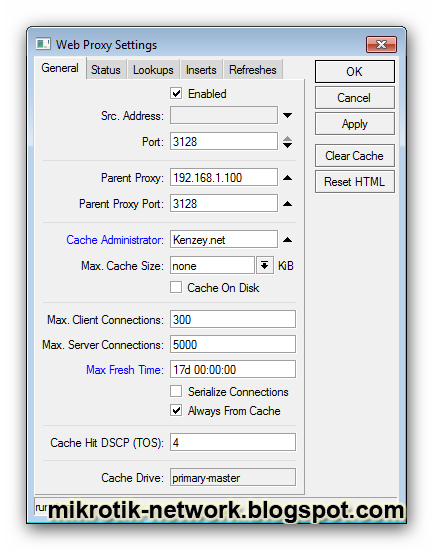
На данный момент пакет содержит всего одну функцию getProxy. Функция использует два бесплатных API-сервиса: gimmeproxy.com и getproxylist.com, обращаясь к ним за IP и портом публично доступных и бесплатных прокси-серверов.
Установка пакета getProxy
Установите пакет из репозитория GitHub:
if(!"devtools" %in% installed.packages()[,1]){install.packages("devtools")}library(devtools)install_github("selesnow/getProxy")Аргументы функции getProxy
- country — код страны в формате ISO 3166-1 alpha-2. Коды всех стран можно найти здесь.
- notCountry — код страны, по которой не надо запрашивать настройки прокси-сервера, в формате ISO 3166-1 alpha-2.
- supportsHttps — логическое значение TRUE или FALSE, используется для фильтрации прокси-серверов по поддержке протокола https.
- port — номер порта для фильтрации прокси-серверов.
- type — тип протокола прокси-сервера, поддерживает возможные значения «http», «socks4», «socks5».

- action — действие, которое необходимо выполнить: start, чтобы получить и сразу направить интернет-соединение через прокси-сервер, get — если хотите получить IP-адрес и порт прокси-сервера, но не применять эти настройки, stop — если хотите отключиться от прокси-сервера.
Пример использования функции getProxy
Чтобы автоматизировать процесс получения IP-адреса и порта прокси-сервера и сохранения его в объект без перенаправления интернет-соединения, достаточно в аргументе action установить значение get.
prox_ip_and_port <- getProxy(port = "3128", country = "RU", action = "get")Если хотите получить IP-адрес и порт прокси-сервера, а также одновременно применить полученные настройки, в аргумент action передайте значение start.
prox_ip_and_port <- getProxy(port = "3128", country = "RU", supportsHttps = TRUE, action = "start")Если необходимо отключиться от прокси-сервера, достаточно передать в аргумент action значение stop.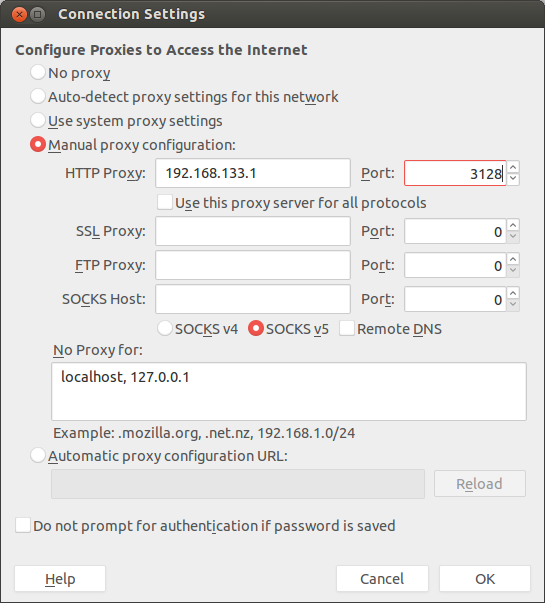
getProxy(action = "stop")Пример обращения к API Google Analytics через прокси-сервер с помощью пакета getProxy
# подключаем библиотекиlibrary(getProxy)library(RGA)# аутентификация в Google Analyticsauthorize()# ID представления из которого необходимо получить данныеga_view_id <- "ga:1111111111"# Перенаправляем соединение через Proxy серверgetProxy(supportsHttps = T, country = "us", type = "http", action = "start")# Запрашиваем данные из Google Analyticsga_data <-get_ga(profileId = ga_view_id, start.date = "8daysAgo", end.date = "yesterday", dimensions = "ga:date", metrics = "ga:impressions, ga:adClicks, ga:adCost, ga:sessions, ga:bounces, ga:transactions")# Отключаемся от Proxy сервераgetProxy(action = "stop")Ранее я описывал дополнительные примеры кода на на языке R по работе с API Google Analytics.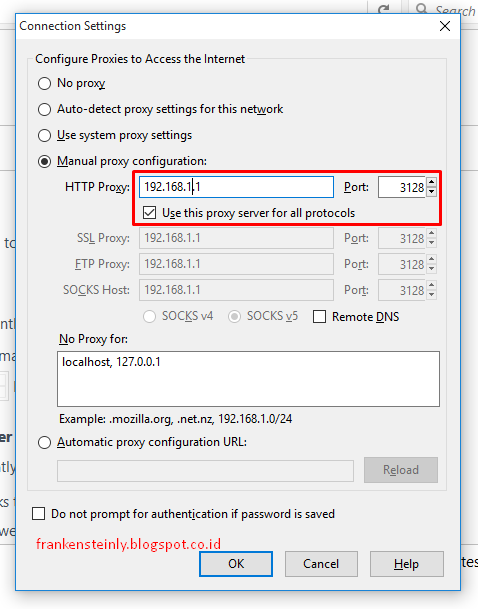
Пример обращения к API Яндекс.Директ через прокси-сервер с помощью пакета getProxy
Перед запуском приведенного ниже кода у вас уже должны быть установлены пакеты ryandexdirect и getProxy.
#Подключаем пакетыlibrary(ryandexdirect)library(getProxy)#Запрашиваем IP-адрес и порт и применяем полученные настройкиgetProxy(port = "3128", country = "RU", supportsHttps = TRUE, action = "start")#Получаем API токенmyToken <- yadirGetToken()#Обращаемся к API Яндекс.ДиректMy_report <- yadirGetReport(ReportType = "CAMPAIGN_PERFORMANCE_REPORT", DateRangeType = "CUSTOM_DATE", DateFrom = '2017-01-01', DateTo = '2017-01-31', FieldNames = c("CampaignName","Impressions","Clicks"), Login = <YourLogin>, Token = myToken)#Отключаемся от прокси-сервераgetProxy(action = "stop")Этот код при каждом запуске будет автоматически запрашивать настройки доступного прокси-сервера и применять их.
Выводы
Для обхода блокировки доступа к API в ваши скрипты на языке R достаточно добавить всего две строки и использовать функции Sys.setenv и Sys.unsetenv.
Немного дописав скрипт, вы сможете беспрепятственно получать данные из API необходимых сервисов. В большинстве случаев будет достаточно бесплатных API-сервисов, для работы с которыми я написал пакет getProxy.
Читайте также о методах использования языка R в интернет-маркетинге.
Надеюсь, пост поможет вам спокойно работать в привычных сервисах, невзирая на внешние обстоятельства.
Сетевые порты для клиентов и поток почты в Exchange
- Чтение занимает 9 мин
В этой статье
В этом разделе приводится информация о сетевых портах, используемых Exchange Server 2016 и Exchange Server 2019 г. для связи с клиентами электронной почты, серверами интернет-почты и другими службами, внешними для локальной организации Exchange.This topic provides information about the network ports that are used by Exchange Server 2016 and Exchange Server 2019 for communication with email clients, internet mail servers, and other services that are external to your local Exchange organization. Прежде чем начать, обдумайте следующие основные правила.Before we get into that, understand the following ground rules:
для связи с клиентами электронной почты, серверами интернет-почты и другими службами, внешними для локальной организации Exchange.This topic provides information about the network ports that are used by Exchange Server 2016 and Exchange Server 2019 for communication with email clients, internet mail servers, and other services that are external to your local Exchange organization. Прежде чем начать, обдумайте следующие основные правила.Before we get into that, understand the following ground rules:
Мы не поддерживаем ограничение или изменение сетевого трафика между внутренними серверами Exchange, между внутренними серверами Exchange и внешними серверами Lync либо Skype для бизнеса или между внутренними серверами Exchange и внутренними контроллерами домена Active Directory в любых типах топологии.We do not support restricting or altering network traffic between internal Exchange servers, between internal Exchange servers and internal Lync or Skype for Business servers, or between internal Exchange servers and internal Active Directory domain controllers in any and all types of topologies.
 Если у вас есть брандмауэры или сетевые устройства, которые потенциально могут ограничить или изменить этот вид внутреннего сетевого трафика, необходимо настроить правила, которые позволяют свободно и неограниченное общение между этими серверами: правила, которые позволяют входящий и исходяющий сетевой трафик в любом порту (в том числе случайные порты RPC) и любой протокол, который никогда не изменяет биты на проводе.If you have firewalls or network devices that could potentially restrict or alter this kind of internal network traffic, you need to configure rules that allow free and unrestricted communication between these servers: rules that allow incoming and outgoing network traffic on any port (including random RPC ports) and any protocol that never alter bits on the wire.
Если у вас есть брандмауэры или сетевые устройства, которые потенциально могут ограничить или изменить этот вид внутреннего сетевого трафика, необходимо настроить правила, которые позволяют свободно и неограниченное общение между этими серверами: правила, которые позволяют входящий и исходяющий сетевой трафик в любом порту (в том числе случайные порты RPC) и любой протокол, который никогда не изменяет биты на проводе.If you have firewalls or network devices that could potentially restrict or alter this kind of internal network traffic, you need to configure rules that allow free and unrestricted communication between these servers: rules that allow incoming and outgoing network traffic on any port (including random RPC ports) and any protocol that never alter bits on the wire.Внешние транспортные серверы почти всегда находятся в сети периметра, поэтому ожидается, что вы ограничите сетевой трафик между транспортным сервером Edge и Интернетом, а также между краем транспортного сервера и вашей внутренней организацией Exchange.
Edge Transport servers are almost always located in a perimeter network, so it’s expected that you’ll restrict network traffic between the Edge Transport server and the internet, and between the Edge Transport server and your internal Exchange organization. Эти сетевые порты описаны в данном разделе.These network ports are described in this topic.
Ожидается, что вы ограничите сетевой трафик между внешними клиентами и службами и внутренней организацией Exchange. Также можно ограничить трафик между внутренними клиентами и внутренними серверами Exchange. Эти сетевые порты описаны в данном разделе.It’s expected that you’ll restrict network traffic between external clients and services and your internal Exchange organization. It’s also OK if you decide to restrict network traffic between internal clients and internal Exchange servers. These network ports are described in this topic.
Сетевые порты, необходимые для клиентов и службNetwork ports required for clients and services
Сетевые порты, которые необходимы почтовым клиентам для доступа к почтовым ящикам и другим службам в организации Exchange, описаны на следующей диаграмме и в таблице.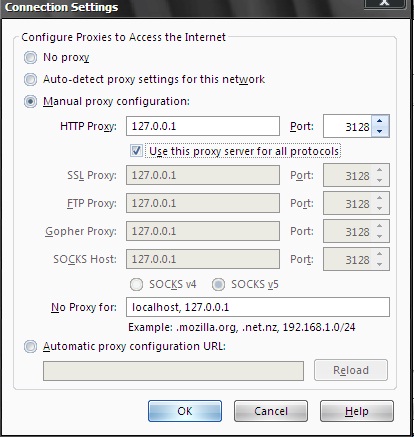 The network ports that are required for email clients to access mailboxes and other services in the Exchange organization are described in the following diagram and table.
The network ports that are required for email clients to access mailboxes and other services in the Exchange organization are described in the following diagram and table.
Примечания.Notes:
Предназначением для этих клиентов и служб являются службы клиентского доступа на сервере почтовых ящиков.The destination for these clients and services is the Client Access services on a Mailbox server. В Exchange 2016 и Exchange 2019 службы клиентского доступа (frontend) и backend устанавливаются вместе на одном сервере почтовых ящиков.In Exchange 2016 and Exchange 2019, Client Access (frontend) and backend services are installed together on the same Mailbox server. Дополнительные сведения см. в архитектуре протокола клиентского доступа.For more information, see Client Access protocol architecture.
Хотя на схеме показаны клиенты и службы из Интернета, концепции одинаковы для внутренних клиентов (например, клиенты в лесу учетных записей, которые имеют доступ к серверам Exchange в лесу ресурсов).
 Although the diagram shows clients and services from the internet, the concepts are the same for internal clients (for example, clients in an accounts forest accessing Exchange servers in a resource forest). Кроме того, в таблице нет столбца источника, так как источником может быть любое расположение, внешнее для организации Exchange (например, интернет или лес учетных записей).Similarly, the table doesn’t have a source column because the source could be any location that’s external to the Exchange organization (for example, the internet or an accounts forest).
Although the diagram shows clients and services from the internet, the concepts are the same for internal clients (for example, clients in an accounts forest accessing Exchange servers in a resource forest). Кроме того, в таблице нет столбца источника, так как источником может быть любое расположение, внешнее для организации Exchange (например, интернет или лес учетных записей).Similarly, the table doesn’t have a source column because the source could be any location that’s external to the Exchange organization (for example, the internet or an accounts forest).Пограничные транспортные серверы не участвуют в сетевом трафике, связанном с этими клиентами и службами.Edge Transport servers have no involvement in the network traffic that’s associated with these clients and services.
| НазначениеPurpose | ПортыPorts | ПримечанияComments |
|---|---|---|
Зашифрованные веб-подключения используются следующими клиентами и службами. Encrypted web connections are used by the following clients and services: Encrypted web connections are used by the following clients and services: • Служба автооткрытия• Autodiscover service • Exchange ActiveSync• Exchange ActiveSync • Веб-службы Exchange (EWS)• Exchange Web Services (EWS) • Распространение автономной адресной книги (OAB)• Offline address book (OAB) distribution • Outlook Anywhere (RPC over HTTP)• Outlook Anywhere (RPC over HTTP) • Outlook MAPI над HTTP• Outlook MAPI over HTTP • Outlook в Интернете (ранее известный как Outlook Web App)• Outlook on the web (formerly known as Outlook Web App) | 443/TCP (HTTPS)443/TCP (HTTPS) | Дополнительные сведения об этих клиентах и службах см. в следующих статьях. For more information about these clients and services, see the following topics: • Служба автооткрытия в Exchange Server• Autodiscover service in Exchange Server • Exchange ActiveSync• Exchange ActiveSync • ссылка на EWS для Exchange• EWS reference for Exchange • Автономные адресные книги в Exchange Server• Offline address books in Exchange Server • Outlook Anywhere• Outlook Anywhere • MAPI над HTTP в Exchange Server• MAPI over HTTP in Exchange Server |
Незашифрованные веб-подключения используются следующими клиентами и службами. Unencrypted web connections are used by the following clients and services: Unencrypted web connections are used by the following clients and services: • Публикация календаря в Интернете• Internet calendar publishing • Outlook в Интернете (перенаправление на 443/TCP)• Outlook on the web (redirect to 443/TCP) • Автоматическое открытие (откат, когда не доступен 443/TCP)• Autodiscover (fallback when 443/TCP isn’t available) | 80/TCP (HTTP)80/TCP (HTTP) | По возможности рекомендуется использовать зашифрованное веб-подключения на TCP-порте 443 для защиты учетных и других данных.Whenever possible, we recommend using encrypted web connections on 443/TCP to help protect data and credentials. Однако вы можете обнаружить, что некоторые службы должны быть настроены для использования незашифрованных веб-подключений на 80/TCP к службам клиентского доступа на серверах почтовых ящиков.However, you may find that some services must be configured to use unencrypted web connections on 80/TCP to the Client Access services on Mailbox servers. Дополнительные сведения об этих клиентах и службах см. |
| Клиенты IMAP4IMAP4 clients | 143/TCP (IMAP), 993/TCP (безопасный IMAP)143/TCP (IMAP), 993/TCP (secure IMAP) | По умолчанию IMAP4 отключен.IMAP4 is disabled by default. Дополнительные сведения см. в pop3 и IMAP4 в Exchange Server.For more information, see POP3 and IMAP4 in Exchange Server. Служба IMAP4 в службах клиентского доступа на прокси-серверах почтовых ящиков подключена к службе backend IMAP4 на сервере почтовых ящиков.The IMAP4 service in the Client Access services on the Mailbox server proxies connections to the IMAP4 Backend service on a Mailbox server. |
| Клиенты POP3POP3 clients | 110/TCP (POP3), 995/TCP (безопасный POP3)110/TCP (POP3), 995/TCP (secure POP3) | По умолчанию протокол POP3 отключен.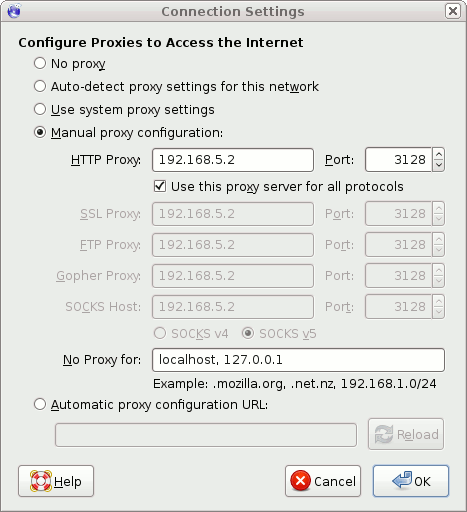 POP3 is disabled by default. Дополнительные сведения см. в pop3 и IMAP4 в Exchange Server.For more information, see POP3 and IMAP4 in Exchange Server. POP3 is disabled by default. Дополнительные сведения см. в pop3 и IMAP4 в Exchange Server.For more information, see POP3 and IMAP4 in Exchange Server.Служба POP3 в службах клиентского доступа на прокси-серверах почтовых ящиков подключена к службе backend POP3 на сервере почтовых ящиков.The POP3 service in the Client Access services on the Mailbox server proxies connections to the POP3 Backend service on a Mailbox server. |
| Клиенты SMTP (с проверкой подлинности)SMTP clients (authenticated) | 587/TCP (SMTP с проверкой подлинности)587/TCP (authenticated SMTP) | Соединиттель по умолчанию получил имя «Client Frontend» в передней транспортной службе прослушивает проверку подлинности клиентских представлений SMTP в <Server name> порту 587.The default Received connector named «Client Frontend <Server name>» in the Front End Transport service listens for authenticated SMTP client submissions on port 587. Примечание. Если у вас есть клиенты электронной почты, которые могут отправлять только проверку подлинности SMTP-почты в порту 25, вы можете изменить привязки сетевого адаптера соединиттеля получения клиента, чтобы также прослушивать проверку подлинности сообщений электронной почты SMTP в порту 25. |
Сетевые порты, необходимые для потока обработки почтыNetwork ports required for mail flow
Способ доставки почты в организацию Exchange и из нее зависит от топологии Exchange. Наиболее важный фактор наличие подписанного пограничного транспортного сервера, развернутого в сети периметра.How mail is delivered to and from your Exchange organization depends on your Exchange topology. The most important factor is whether you have a subscribed Edge Transport server deployed in your perimeter network.
Сетевые порты, необходимые для потока обработки почты (без пограничных транспортных серверов)Network ports required for mail flow (no Edge Transport servers)
Сетевые порты, необходимые для потока почты в организации Exchange, которая имеет только серверы почтовых ящиков, описаны в следующей схеме и таблице. The network ports that are required for mail flow in an Exchange organization that has only Mailbox servers are described in the following diagram and table.
The network ports that are required for mail flow in an Exchange organization that has only Mailbox servers are described in the following diagram and table.
| НазначениеPurpose | ПортыPorts | ИсточникSource | НазначениеDestination | ПримечанияComments |
|---|---|---|---|---|
| Входящая почтаInbound mail | 25/TCP (SMTP)25/TCP (SMTP) | Интернет (все)Internet (any) | Сервер почтовых ящиковMailbox server | Соединиттель получения по умолчанию с именем «Frontend по умолчанию» в передней транспортной службе прослушивает анонимные входящие сообщения SMTP в <Mailbox server name> порту 25.The default Receive connector named «Default Frontend <Mailbox server name>» in the Front End Transport service listens for anonymous inbound SMTP mail on port 25. Почта передается из передней транспортной службы в службу транспорта на сервере почтовых ящиков с помощью неявного и невидимого соединителя отправки внутри организации, который автоматически отправляет почту между серверами Exchange в той же организации.Mail is relayed from the Front End Transport service to the Transport service on a Mailbox server using the implicit and invisible intra-organization Send connector that automatically routes mail between Exchange servers in the same organization. Дополнительные сведения см. в включении неявных соединителов отправки.For more information, see Implicit Send connectors. |
| Исходящая почтаOutbound mail | 25/TCP (SMTP)25/TCP (SMTP) | Сервер почтовых ящиковMailbox server | Интернет (все)Internet (any) | По умолчанию Exchange не создает соединители отправки, которые позволяют отправлять почту в Интернет.By default, Exchange doesn’t create any Send connectors that allow you to send mail to the internet. Необходимо создать соединители отправки вручную.You have to create Send connectors manually. Дополнительные сведения см. в сообщении Create a Send connector для отправки почты в Интернет.For more information, see Create a Send connector to send mail to the internet. Необходимо создать соединители отправки вручную.You have to create Send connectors manually. Дополнительные сведения см. в сообщении Create a Send connector для отправки почты в Интернет.For more information, see Create a Send connector to send mail to the internet. |
| Исходящие почтовые сообщения (если они прокси-серверы с помощью транспортной службы переднего конца)Outbound mail (if proxied through the Front End transport service) | 25/TCP (SMTP)25/TCP (SMTP) | Сервер почтовых ящиковMailbox server | Интернет (все)Internet (any) | Исходящие сообщения подключаются через службу переднего транспорта только в том случае, если соединитель отправки настроен с помощью прокси-сервера клиентского доступа в центре администрирования Exchange или в центре управления -FrontEndProxyEnabled $true Exchange.Outbound mail is proxied through the Front End Transport service only when a Send connector is configured with Proxy through Client Access server in the Exchange admin center or -FrontEndProxyEnabled $true in the Exchange Management Shell. В этом случае соединиттель получения по умолчанию с именем «Исходящие прокси-серверы» в службе транспорта переднего конца прослушивает исходящие сообщения из транспортной службы на сервере почтовых <Mailbox server name> ящиков.In this case, the default Receive connector named «Outbound Proxy Frontend <Mailbox server name>» in the Front End Transport service listens for outbound mail from the Transport service on a Mailbox server. Дополнительные сведения см. в статье Configure Send connectors to proxy outbound mail.For more information, see Configure Send connectors to proxy outbound mail. |
| DNS-сервер для разрешения имен следующего перехода почты (не показан на рисунке)DNS for name resolution of the next mail hop (not pictured) | 53/UDP, 53/TCP (DNS)53/UDP,53/TCP (DNS) | Сервер почтовых ящиковMailbox server | DNS-серверDNS server | В этом разделе см. раздел Разрешение имен.See the Name resolution section in this topic. |
Сетевые порты, необходимые для потока обработки почты с пограничными транспортными серверамиNetwork ports required for mail flow with Edge Transport servers
Установленный в сети периметра поддерживаемый edge transport server влияет на поток почты следующим образом:A subscribed Edge Transport server that’s installed in your perimeter network affects mail flow in the following ways:
Исходящие сообщения из организации Exchange никогда не проходят через службу переднего транспорта на серверах почтовых ящиков.Outbound mail from the Exchange organization never flows through the Front End Transport service on Mailbox servers. Почта всегда перетекает из транспортной службы на сервере почтовых ящиков на подписанном сайте Active Directory на краевой транспортный сервер (независимо от версии Exchange на краевом транспортном сервере).Mail always flows from the Transport service on a Mailbox server in the subscribed Active Directory site to the Edge Transport server (regardless of the version of Exchange on the Edge Transport server).

Входящие почтовые потоки с краевом транспортного сервера на сервер почтовых ящиков на подписанном сайте Active Directory.Inbound mail flows from the Edge Transport server to a Mailbox server in the subscribed Active Directory site. Это означает следующее:Specifically:
Почта с транспортного сервера Exchange 2013 или более позднего края сначала поступает в службу переднего транспорта, а затем поступает в службу транспорта на сервере почтовых ящиков Exchange 2016 или Exchange 2019.Mail from an Exchange 2013 or later Edge Transport server first arrives at the Front End Transport service before it flows to the Transport service on an Exchange 2016 or Exchange 2019 Mailbox server.
В Exchange 2016 почта с кражного транспортного сервера Exchange 2010 всегда доставляет почту непосредственно в службу транспорта на сервере почтовых ящиков Exchange 2016.In Exchange 2016, mail from an Exchange 2010 Edge Transport server always delivers mail directly to the Transport service on an Exchange 2016 Mailbox server.
 Обратите внимание, что сосуществование с Exchange 2010 не поддерживается в Exchange 2019.Note that coexistance with Exchange 2010 isn’t supported in Exchange 2019.
Обратите внимание, что сосуществование с Exchange 2010 не поддерживается в Exchange 2019.Note that coexistance with Exchange 2010 isn’t supported in Exchange 2019.
Дополнительные сведения см. в перетоке почты и транспортном конвейере.For more information, see Mail flow and the transport pipeline.
Сетевые порты, необходимые для потока обработки почты в организациях Exchange с пограничными транспортными серверами, описаны на следующей диаграмме и в таблице.The network ports that are required for mail flow in Exchange organizations that have Edge Transport servers are described in the following diagram and table.
| НазначениеPurpose | ПортыPorts | ИсточникSource | НазначениеDestination | ПримечанияComments |
|---|---|---|---|---|
| Входящая почта из Интернета на пограничный транспортный серверInbound mail — Internet to Edge Transport server | 25/TCP (SMTP)25/TCP (SMTP) | Интернет (все)Internet (any) | Пограничный транспортный серверEdge Transport server | Соединиттель получения по умолчанию с именем «Внутренний соединиттель получения по умолчанию» на краевом транспортном сервере прослушивает анонимные сообщения SMTP в <Edge Transport server name> порту 25. The default Receive connector named «Default internal Receive connector <Edge Transport server name>» on the Edge Transport server listens for anonymous SMTP mail on port 25. The default Receive connector named «Default internal Receive connector <Edge Transport server name>» on the Edge Transport server listens for anonymous SMTP mail on port 25. |
| Входящая почта от пограничного транспортного сервера во внутреннюю организацию ExchangeInbound mail — Edge Transport server to internal Exchange organization | 25/TCP (SMTP)25/TCP (SMTP) | Пограничный транспортный серверEdge Transport server | Серверы почтовых ящиков на подписанном сайте Active DirectoryMailbox servers in the subscribed Active Directory site | Соединититель отправки по умолчанию с именем «EdgeSync — Входящий» передает входящий почтовый ящик в порте 25 на любой сервер почтовых ящиков на сайте <Active Directory site name> Active Directory.The default Send connector named «EdgeSync — Inbound to <Active Directory site name>» relays inbound mail on port 25 to any Mailbox server in the subscribed Active Directory site. Дополнительные сведения см. в журнале Send connectors created automatically by the Edge Subscription.For more information, see Send connectors created automatically by the Edge Subscription. Дополнительные сведения см. в журнале Send connectors created automatically by the Edge Subscription.For more information, see Send connectors created automatically by the Edge Subscription. Соединитель получения по умолчанию с именем «Frontend по умолчанию» в передней транспортной службе на сервере почтовых ящиков прослушивает все входящие сообщения (включая почту с серверов транспорта Exchange 2013 или более поздней части) в порту <Mailbox server name> 25.The default Receive connector named «Default Frontend <Mailbox server name>» in the Front End Transport service on the Mailbox server listens for all inbound mail (including mail from Exchange 2013 or later Edge Transport servers) on port 25. |
| Исходящая почта от внутренней организации Exchange на пограничный транспортный сервераOutbound mail — Internal Exchange organization to Edge Transport server | 25/TCP (SMTP)25/TCP (SMTP) | Серверы почтовых ящиков на подписанном сайте Active DirectoryMailbox servers in the subscribed Active Directory site | Пограничные транспортные серверыEdge Transport servers | Исходящие сообщения всегда обходят службу переднего транспорта на серверах почтовых ящиков. Outbound mail always bypasses the Front End Transport service on Mailbox servers. Outbound mail always bypasses the Front End Transport service on Mailbox servers. Почта передается из транспортной службы на любом сервере почтовых ящиков на подписанном сайте Active Directory на краевой транспортный сервер с помощью неявного и невидимого соединителя отправки внутри организации, который автоматически отправляет почту между серверами Exchange в той же организации.Mail is relayed from the Transport service on any Mailbox server in the subscribed Active Directory site to an Edge Transport server using the implicit and invisible intra-organization Send connector that automatically routes mail between Exchange servers in the same organization. Соединиттель получения по умолчанию с именем «Внутренний соединиттель получения по умолчанию» на краевом транспортном сервере прослушивает почту SMTP в порту 25 из транспортной службы на любом сервере почтовых ящиков на подписанном сайте <Edge Transport server name> Active Directory.The default Receive connector named «Default internal Receive connector <Edge Transport server name>» on the Edge Transport server listens for SMTP mail on port 25 from the Transport service on any Mailbox server in the subscribed Active Directory site.  |
| Исходящие сообщения — edge Transport server to internetOutbound mail — Edge Transport server to internet | 25/TCP (SMTP)25/TCP (SMTP) | Пограничный транспортный серверEdge Transport server | Интернет (все)Internet (any) | Соединититель отправки по умолчанию с именем «EdgeSync — в Интернет» передает исходящие сообщения в порте 25 с сервера edge <Active Directory site name> Transport в Интернет.The default Send connector named «EdgeSync — <Active Directory site name> to Internet» relays outbound mail on port 25 from the Edge Transport server to the internet. |
| Синхронизация EdgeSyncEdgeSync synchronization | 50636/TCP (безопасный LDAP)50636/TCP (secure LDAP) | Серверы почтовых ящиков на подписанном сайте Active Directory, которые участвуют в синхронизации EdgeSyncMailbox servers in the subscribed Active Directory site that participate in EdgeSync synchronization | Пограничные транспортные серверыEdge Transport servers | При подписке на веб-сайт Active Directory на сервере Edge Transport server все серверы почтовых ящиков, которые существуют на сайте в момент, участвуют в EdgeSync синхронизации. When the Edge Transport server is subscribed to the Active Directory site, all Mailbox servers that exist in the site at the time participate in EdgeSync synchronization. Однако все серверы почтовых ящиков, которые будут добавлены позже, автоматически не участвуют в EdgeSync синхронизации.However, any Mailbox servers that you add later don’t automatically participate in EdgeSync synchronization. When the Edge Transport server is subscribed to the Active Directory site, all Mailbox servers that exist in the site at the time participate in EdgeSync synchronization. Однако все серверы почтовых ящиков, которые будут добавлены позже, автоматически не участвуют в EdgeSync синхронизации.However, any Mailbox servers that you add later don’t automatically participate in EdgeSync synchronization. |
| DNS-сервер для разрешения имен следующего перехода почты (не показан на рисунке)DNS for name resolution of the next mail hop (not pictured) | 53/UDP, 53/TCP (DNS)53/UDP,53/TCP (DNS) | Пограничный транспортный серверEdge Transport server | DNS-серверDNS server | Далее в этом разделе см. раздел Разрешение имен.See the Name resolution section later in this topic. |
| Обнаружение прокси-сервера в репутации отправитель (не изображено)Open proxy server detection in sender reputation (not pictured) | см. комментарииsee comments | Пограничный транспортный серверEdge Transport server | ИнтернетInternet | По умолчанию репутация отправитель (агент анализа протоколов) использует обнаружение открытых прокси-серверов в качестве одного из критериев для вычисления уровня репутации отправитель (SRL) сервера исходных сообщений. By default, sender reputation (the Protocol Analysis agent) uses open proxy server detection as one of the criteria to calculate the sender reputation level (SRL) of the source messaging server. Дополнительные сведения см. в разделе Sender reputation and the Protocol Analysis agent.For more information, see Sender reputation and the Protocol Analysis agent. By default, sender reputation (the Protocol Analysis agent) uses open proxy server detection as one of the criteria to calculate the sender reputation level (SRL) of the source messaging server. Дополнительные сведения см. в разделе Sender reputation and the Protocol Analysis agent.For more information, see Sender reputation and the Protocol Analysis agent. Обнаружение открытых прокси-серверов использует следующие протоколы и порты TCP для тестирования исходных серверов обмена сообщениями для открытых прокси:Open proxy server detection uses the following protocols and TCP ports to test source messaging servers for open proxy: • SOCKS4, SOCKS5: 1081, 1080• SOCKS4, SOCKS5: 1081, 1080 • Wingate, Telnet, Cisco: 23• Wingate, Telnet, Cisco: 23 • HTTP CONNECT, HTTP POST: 6588, 3128, 80• HTTP CONNECT, HTTP POST: 6588, 3128, 80 Кроме того, если ваша организация использует прокси-сервер для управления исходящие интернет-трафик, необходимо определить имя, тип сервера прокси-сервера и порт TCP, для доступа к интернету для обнаружения открытых прокси-серверов.  Also, if your organization uses a proxy server to control outbound internet traffic, you need to define the proxy server name, type, and TCP port that sender reputation requires to access the internet for open proxy server detection. Also, if your organization uses a proxy server to control outbound internet traffic, you need to define the proxy server name, type, and TCP port that sender reputation requires to access the internet for open proxy server detection. Кроме того, можно отключить обнаружение открытых прокси-серверов в репутации отправитель.Alternatively, you can disable open proxy server detection in sender reputation. Дополнительные сведения см. в дополнительных сведениях о процедурах репутации отправитель.For more information, see Sender reputation procedures. |
Разрешение именName resolution
Разрешение DNS следующего перехода почты является фундаментальной составляющей потока обработки почты в любой организации Exchange. Серверы Exchange, ответственные за получение входящей почты или доставку исходящей, должны иметь возможность разрешать как внутренние, так и внешние имена узлов для правильной маршрутизации почты. Все внутренние серверы Exchange должны иметь возможность разрешать внутренние имена узлов для правильной маршрутизации почты. Существует множество различных способов разработки инфраструктуры DNS, но важный результат обеспечение правильного разрешения имен для следующего перехода на всех серверах Exchange.DNS resolution of the next mail hop is a fundamental part of mail flow in any Exchange organization. Exchange servers that are responsible for receiving inbound mail or delivering outbound mail must be able to resolve both internal and external host names for proper mail routing. And all internal Exchange servers must be able to resolve internal host names for proper mail routing. There are many different ways to design a DNS infrastructure, but the important result is to ensure name resolution for the next hop is working properly for all of your Exchange servers.
Существует множество различных способов разработки инфраструктуры DNS, но важный результат обеспечение правильного разрешения имен для следующего перехода на всех серверах Exchange.DNS resolution of the next mail hop is a fundamental part of mail flow in any Exchange organization. Exchange servers that are responsible for receiving inbound mail or delivering outbound mail must be able to resolve both internal and external host names for proper mail routing. And all internal Exchange servers must be able to resolve internal host names for proper mail routing. There are many different ways to design a DNS infrastructure, but the important result is to ensure name resolution for the next hop is working properly for all of your Exchange servers.
Сетевые порты, необходимые для гибридных развертыванийNetwork ports required for hybrid deployments
Сетевые порты, необходимые для организации, использующей как локальное Exchange, так и Microsoft 365 или Office 365, охватываются протоколами гибридного развертывания,портами и конечными точками.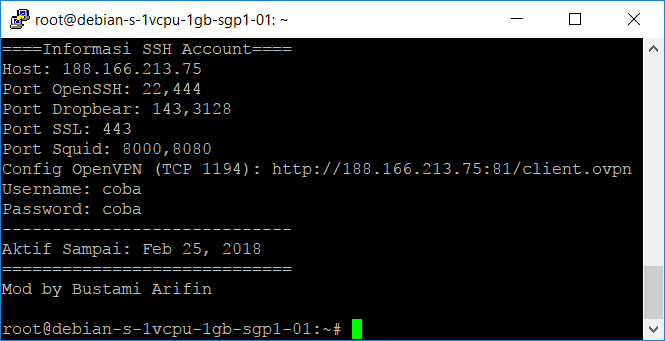 The network ports that are required for an organization that uses both on-premises Exchange and Microsoft 365 or Office 365 are covered in Hybrid deployment protocols, ports, and endpoints.
The network ports that are required for an organization that uses both on-premises Exchange and Microsoft 365 or Office 365 are covered in Hybrid deployment protocols, ports, and endpoints.
Сетевые порты, необходимые для единой системы обмена сообщениями в Exchange 2016Network ports required for Unified Messaging in Exchange 2016
Сетевые порты, необходимые для единой системы обмена сообщениями в Exchange 2013 и Exchange 2016, охватываются протоколами единой системы обмена сообщениями, портами и службами.The network ports that are required for Unified Messaging in Exchange 2013 and Exchange 2016 are covered in the topic UM protocols, ports, and services.
Что такое прокси-сервер, зачем он нужен и как его настроить?
Поговорим о вечно актуальном: как обойти блокировку Hulu, как не остаться без Телеграма, если кто-то психанет и захочет его заблокировать, и как оставить без полезного трафика некоторые не особо качественные сайты.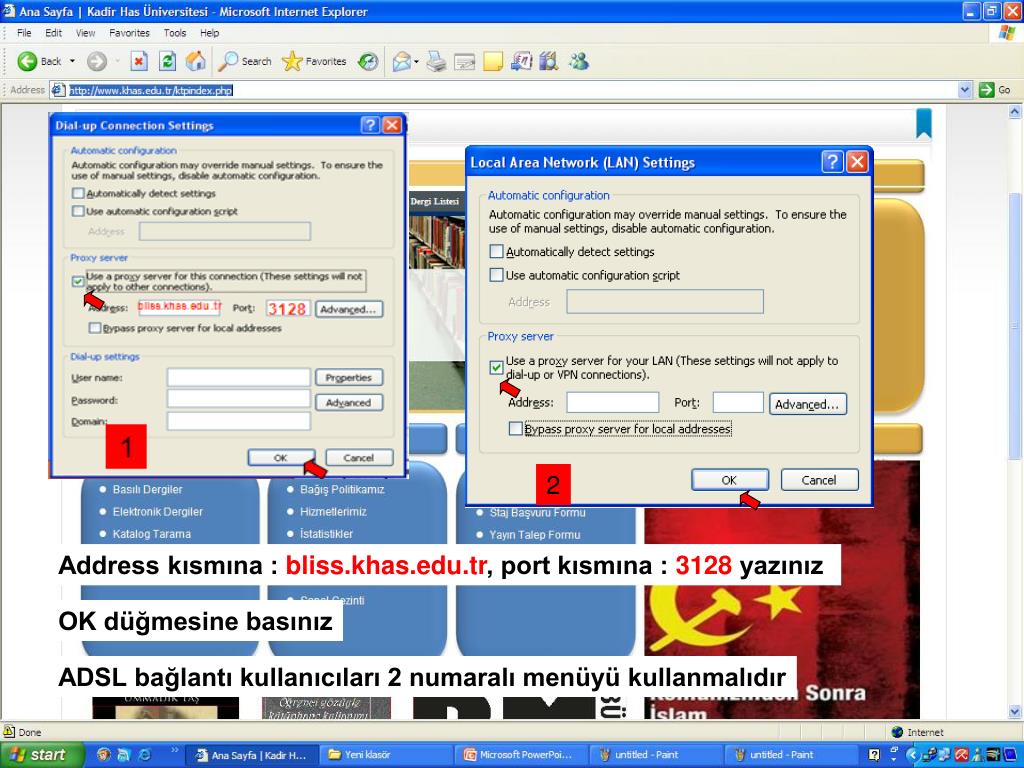 Поговорим о прокси-серверах.
Поговорим о прокси-серверах.
Прокси-сервер — это дополнительное звено между вами и интернетом. Некий посредник, который отделяет человека от посещаемого сайта. Создает условия, при которых сайт думает, что прокси — это и есть реальный человек. Только не вы.
Такие посредники довольно многофункциональны и используются в нескольких сценариях:
- Для обеспечения конфиденциальности. Чтобы сайты не знали, кто именно их посещает.
- Для повышения уровня безопасности при выходе в сеть. Базовые атаки будут направлены именно на прокси.
- Еще он нужен, чтобы получать доступ к контенту, который существует только в определенной локации.
- Чтобы ускорить доступ к некоторым ресурсам в интернете.
- Ну и для того, чтобы получить доступ к заблокированным страницам. Сайтам, мессенджерам и так далее.
Все за счет того, что прокси подменяет IP-адрес, а трафик проходит через дополнительный сервер, на котором могут быть кэшированные данные или организованы дополнительные механизмы защиты данных.
Так как proxy-сервера отвечают за подмену IP, стоит немного пояснить, что он вообще делает и почему замена IP-адреса решает вышеописанные проблемы с доступом к сайтам и сервисам.
- IP-адрес говорит сайтам и веб-приложениям, где вы находитесь. Что ставит под угрозу конфиденциальность и безопасность.
- Его же используют, чтобы блокировать доступ к контенту. Зачастую на основе физического расположения.
Поэтому люди используют proxy и прячутся за посторонними адресами, чтобы избегать блокировок и не так сильно светиться в интернете. Но опять же есть исключения, когда proxy-сервер в открытую делится данными о пользователе с сайтом и используется только для ускорения передачи запросов.
Типы прокси-серверовКосвенно я уже упомянул о том, что proxy бывают разными. Зачастую тип сервера сопоставим с задачами, которые он выполняет. Но для начала мы обсудим именно базовую типизацию proxy, а потом более подробно поговорим о том, какие проблемы эти серверы решают.
Такой прокси-сервер не утаивает от посещаемого сайта никакой информации. Во-первых, он честно сообщит ему о том, что является прокси, а во-вторых, передаст сайту IP-адрес пользователя по ту сторону сервера. С подобным типом можно встретиться в публичных заведениях, школах.
АнонимныеБолее востребованный тип прокси. В отличие от первого, он тоже заявляет посещаемому ресурсу о своей proxy-сущности, но личные данные клиента не передает. То есть будет предоставлять обезличенную информацию для обеих сторон. Правда, неизвестно, как поведет себя сайт, который на 100% знает, что общается с proxy.
ИскажающиеТакие прокси тоже идентифицируют себя честно, но вместо реальных пользовательских данных передают подставные. В таком случае сайты подумают, что это вполне себе реальный человек, и будут вести себя соответствующе. Например, предоставлять контент, доступный только в конкретном регионе.
Вариант для параноиков. Такие прокси регулярно меняют IP-адреса, постоянно выдают фальшивые данные и заметно сокращают шансы веб-ресурсов отследить трафик и как-то связать его с клиентом.
Другие подкатегорииПрокси-серверы отличаются друг от друга и технически. Существуют:
- HTTP-прокси. Самые распространенные. Используются для веб-браузинга. Но они небезопасные, поэтому лучше выбирать другие.
- HTTPS. То же самое, что и HTTP, только с шифрованием. Можно смело использовать для выхода на заблокированные сайты типа Pandora или Hulu.
- SOCKS. Вариация протокола, работающая с разными типами трафика. Более гибкая и безопасная.
На плечи proxy возлагают много задач. Сейчас подробно обсудим каждую.
Фильтрация доступных ресурсовРаспространенный сценарий использования в общественных сетях.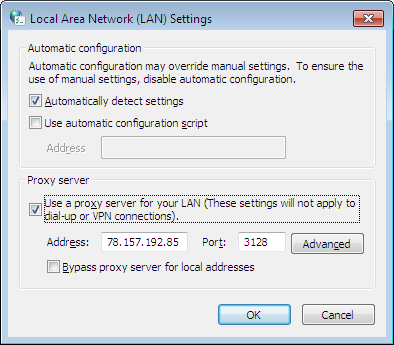 С помощью такого сервера можно наблюдать за трафиком и при необходимости его «фильтровать». Это как родительский контроль. Только масштабы иные. Подобный proxy запросто могут поднять в крупной компании, чтобы сотрудники не лезли в Твиттер, пока занимаются делами. Поэтому при входе в соцсеть может вылезти предупреждение с просьбой заняться работой. Ну или вместо этого начальник просто зафиксирует все время пребывания в Фейсбуке, а потом вычтет это из зарплаты. С детьми ситуация примерно такая же. Можно ограничить их свободу в сети на время выполнения домашнего задания, к примеру.
С помощью такого сервера можно наблюдать за трафиком и при необходимости его «фильтровать». Это как родительский контроль. Только масштабы иные. Подобный proxy запросто могут поднять в крупной компании, чтобы сотрудники не лезли в Твиттер, пока занимаются делами. Поэтому при входе в соцсеть может вылезти предупреждение с просьбой заняться работой. Ну или вместо этого начальник просто зафиксирует все время пребывания в Фейсбуке, а потом вычтет это из зарплаты. С детьми ситуация примерно такая же. Можно ограничить их свободу в сети на время выполнения домашнего задания, к примеру.
На прокси-серверах могут храниться кэшированные копии сайтов. То есть при входе на определенный сайт вы получите данные именно с proxy. С большой долей вероятности, через прокси загрузятся они заметно быстрее. Так происходит, потому что загруженность популярного сайта, на который вы хотите зайти, пострадает меньше, если большое количество людей будет заходить на него через шлюз в виде прокси-сервера.
Тоже весьма практичный сценарий. Помогает заметно снизить количество затрачиваемого трафика. На некоторых прокси установлены инструменты, которые сжимают весь запрашиваемый контент перед тем, как перенаправить его к конечному пользователю. По такому принципу работает «Турбо-режим» в браузерах Opera и Яндекса. Сжатие происходит на прокси-сервере, только он загружает полную версию медиа-контента и берет на себя всю нагрузку. А клиент уже скачивает те же данные, только в облегченном виде. Поэтому люди с лимитированным трафиком от этого выигрывают.
КонфиденциальностьЕсли возникают беспокойства за частную жизнь, то можно настроить приватный или анонимный шлюз, который будет всячески скрывать информацию о компьютере, который сделал первоначальный запрос (уберет его IP-адрес как минимум). Ими пользуются как отдельные личности, уставшие от слежки рекламистов, так и крупные корпорации, не желающие мириться со шпионажем со стороны конкурентов, например. Это, конечно, не панацея, но самые примитивные проблемы, связанные с конфиденциальностью, прокси решить может. А еще он не требует большого количества ресурсов и времени на реализацию.
Это, конечно, не панацея, но самые примитивные проблемы, связанные с конфиденциальностью, прокси решить может. А еще он не требует большого количества ресурсов и времени на реализацию.
Прокси может обезопасить не только частную жизнь, но и защитить от реальных угроз вроде вирусов. Можно настроить шлюз таким образом, чтобы он не принимал запросы с вредоносных ресурсов. И превратить получившийся прокси в своего рода массовый «антивирус», через который можно выпускать всех сотрудников компании, не переживая, что те нарвутся на какую-нибудь серьезную угрозу. Конечно, это не защитит пользователей на 100%, но зато даст небольшой прирост безопасности. А он тоже дорогого стоит. Поэтому proxy, используемые именно для защиты, не такая уж редкость.
Доступ к запрещенному контентуЕще шлюз можно использовать, чтобы обойти региональные запреты. Это работает как с веб-страницами, так и с веб-приложениями. Можно смотреть заграничную библиотеку Netflix, слушать американский музыкальный сервис Pandora, смотреть что-то в Hulu и так далее. Можно заходить на сайты, которые блокируются конкретно в вашей стране. Или случайно заблокированные провайдером. Причем это могут быть совсем безобидные сайты. Я, например, долго не мог зайти на форум sevenstring.com. Ну и всем известная история с Телеграмом, который из недолгого забвения вытащили как раз таки proxy-серверы.
Можно заходить на сайты, которые блокируются конкретно в вашей стране. Или случайно заблокированные провайдером. Причем это могут быть совсем безобидные сайты. Я, например, долго не мог зайти на форум sevenstring.com. Ну и всем известная история с Телеграмом, который из недолгого забвения вытащили как раз таки proxy-серверы.
VPN лучше как в плане безопасности, так и в плане удобства, но такая сеть чаще стоит приличных денег. Зачастую VPN сложнее в настройке и работают не так быстро. Сами посудите, вам обязательно нужен клиент для работы с виртуальными сетями или как минимум разрешения для браузера. Через proxy же можно подключаться, не устанавливая на компьютер ничего.
Риски, которые несет с собой использование проксиДа, риски есть, причем серьезные. Придется потратить чуть больше времени на изучение proxy-серверов, прежде чем выбрать какой-то из них и начать использовать.
Например, стоит взять во внимание тот факт, что бесплатные прокси зачастую не очень хорошо подходят для решения вопросов безопасности. Чтобы как-то зарабатывать, владельцы шлюзов ищут иные пути для этого. Они продают пользовательские данные. Помогают распространять таргетинговую рекламу. Но даже этих денег не хватает, чтобы обеспечить высокую безопасность и скорость работы сервера, поэтому бесплатные варианты бывают тормозными и небезопасными.
Чтобы как-то зарабатывать, владельцы шлюзов ищут иные пути для этого. Они продают пользовательские данные. Помогают распространять таргетинговую рекламу. Но даже этих денег не хватает, чтобы обеспечить высокую безопасность и скорость работы сервера, поэтому бесплатные варианты бывают тормозными и небезопасными.
Также стоит понимать: использование прокси-сервера равняется передаче личных данных третьему лицу. Обычно с ними знакомятся только провайдер связи и владельцы страниц, которые вы посещаете. Теперь появится еще одна сторона, у которой будет доступ ко всему вашему трафику. Не факт, что он будет шифроваться или храниться в безопасности. И неизвестно, на каких условиях proxy-сервер может взаимодействовать с государством.
Естественно, об этом никто напрямую рассказывать не станет. Но некоторые шлюзы смогли завоевать положительную репутацию. О них поговорим дальше.
Лучшие бесплатные прокси-серверыЯ не буду перечислять все сервисы.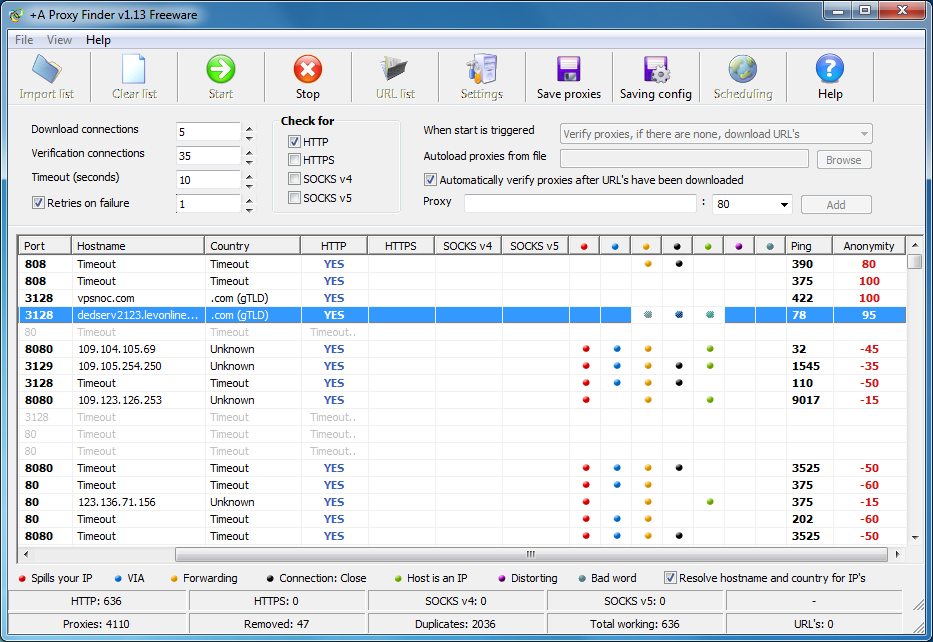 Поговорим лишь об основных анонимайзерах, которые работают прямо в браузере. А еще я расскажу о том, где можно найти прокси-серверы и на какие параметры обратить внимание, чтобы выбрать подходящий вариант.
Поговорим лишь об основных анонимайзерах, которые работают прямо в браузере. А еще я расскажу о том, где можно найти прокси-серверы и на какие параметры обратить внимание, чтобы выбрать подходящий вариант.
Популярный анонимайзер от разработчиков антивируса Avast. Работает как расширение для Chrome и Firefox. Бесплатно разрешает подключиться к серверами из 5 стран. В их числе Германия, Нидерланды и США. Из особенностей можно отметить функцию автоматического включения при попытке зайти на некоторые сайты. Например, если заходите на американскую Pandora, то proxy включится сам.
Hotspot ShieldЭто VPN-сервис с недурственной репутацией. Помимо предоставления доступа к VPN, у бренда есть как минимум 4 proxy-сервера, которыми можно пользоваться бесплатно. Для этого надо установить одноименное приложение на смартфон или расширение для браузера. Они тоже распространяются бесплатно.
ProxySiteУдобный сайт для быстрого доступа к Proxy-серверам. Работает как шлюз в духе Hide My Ass. Просто заходите на страницу, вводите адрес сайта, на который хотите попасть, а затем указываете страну, из которой хотите зайти. Тут даже есть несколько ссылок на популярные сайты, на которые часто заходят через прокси.
Работает как шлюз в духе Hide My Ass. Просто заходите на страницу, вводите адрес сайта, на который хотите попасть, а затем указываете страну, из которой хотите зайти. Тут даже есть несколько ссылок на популярные сайты, на которые часто заходят через прокси.
Есть 5 факторов, на которые стоит положиться при выборе прокси:
- Хорошая репутация. Сами понимаете, подключаться к прокси, который уже когда-то скомпрометировали, не самая удачная идея.
- Большое количество серверов. Так меньше шансов, что соединение вдруг оборвется. И всегда будет из чего выбрать. Можно будет указать сервер рядом со своей страной, чтобы увеличить скорость работы. Или выбрать тот, где работают нужные сервисы и веб-сайты.
- Подробная информация о серверах. Важно знать, где он расположен, какие технологии используются. Что за протокол, есть ли шифрование и так далее.
- Прокси-сервер должен собирать о вас минимум информации.
 Я не верю, что есть такие серверы, которые не собирают ее совсем, но платные и престижные делают это по минимуму. Да и используют ее исключительно в своих целях. Без продажи и передачи государственным органам.
Я не верю, что есть такие серверы, которые не собирают ее совсем, но платные и престижные делают это по минимуму. Да и используют ее исключительно в своих целях. Без продажи и передачи государственным органам. - Дополнительные механизмы обеспечения безопасности. Некоторые прокси блокируют вредоносные ресурсы, фильтруют рекламные баннеры, шифруют передаваемые данные и делают прочие полезные штуки.
Есть такой сайт как Hide My. На нем есть встроенный фильтр бесплатных proxy-серверов. Их там сотни. Можно выбрать страну, скорость, протокол, тип шифрования. В общем, что угодно.
Это работает так:
- Заходим на Hide My.
- Настраиваем фильтры.
- Потом копируем адрес, порт и выбираем подходящий протокол.
В зависимости от платформы и используемых программ, настройка шлюза будет выполняться по-разному. Я буду брать в пример типовые варианты систем и браузеров. Windows, Firefox, iOS. Но эти же инструкции справедливы для других ОС и программ. Просто пункты меню и их расположение могут немного отличаться.
Я буду брать в пример типовые варианты систем и браузеров. Windows, Firefox, iOS. Но эти же инструкции справедливы для других ОС и программ. Просто пункты меню и их расположение могут немного отличаться.
Итак, как настроить proxy-сервер:
На компьютереТут тоже есть два разветвления. Одна инструкция для настройки шлюза во всей системе, а вторая — только для браузера. Начнем с первой.
В системеЧтобы настроить Proxy-сервер в Windows 10, делаем следующее:
- Открываем основные настройки системы.
- Выбираем пункт настроек «Сеть и интернет».
- Затем переходим в подпункт «Прокси».
- Спускаемся до блока настроек «Настройка прокси вручную».
- Переводим тумблер «Использовать прокси-сервер в положение «Вкл.».
- Вводим адрес прокси-сервер и порт в соответствующие поля.
- Затем нажимаем на кнопку «Сохранить».
На этом все. В macOS и Linux принцип тот же. Даже меню в настройках со схожими названиями. Проблем возникнуть не должно.
В браузереЧтобы настроить прокси-сервер в Firefox, делаем следующее:
Для каждого типа прокси тут есть отдельная строка. Главное, не перепутать и ввести нужные данные в верные поля.
В телефоне или планшетеПокажу, как настроить proxy-сервер в iOS. Для этого:
- Открываем основные настройки устройства.
- Затем кликаем по вкладке Wi-Fi.
- После этого нажимаем на кнопки с восклицательным знаком справа от названия сети, к который вы подключены.
- Листаем вниз до пункта с настройками прокси и переходим в него.
- Затем:
- Выбираем ручной режим настройки.
- Указываем адрес и порт прокси-сервера.
- Нажимаем на кнопку «Сохранить».
В большинстве сборок Android все устроено примерно так же. Безусловно, у некоторых вендоров параметры могут находиться в других местах, но разобрать каждого из них в рамках этой статьи точно не получится.
Создаем свой прокси-серверЧтобы быть менее зависимым от владельцев конкретных прокси-серверов, можно поднять свой.
- Сначала арендуем виртуальный сервер (VPS/VDS) и фиксируем его IP-адрес.
- Затем скачиваем и устанавливаем программу PuTTY.
- Открываем вкладку Session и в поле Host Name (or IP address) вводим адрес арендованного сервера.
- После переходим в подпункт Connection.
- Меняем значение напротив строчки Seconds between keepalives (0 to turn off) на 100.
- Потом проходим по пути Connection/SSH/Tunnels в боковой панели меню.
- В строчке Source Port вводим номер 3128.
- Ставим галочку напротив пунктов Dynamic и Auto.
- А затем нажимаем на кнопку Open.
Все. Теперь надо только подключиться к своему серверу. Это можно сделать так же, как я уже описывал в инструкции к браузеру Firefox. Только надо:
- Выбрать протокол SOCKS.
- Указать в качестве адреса localhost.
- Указать порт 3128.
Теперь вам известно, что такое прокси-сервер, как он функционирует и зачем может понадобиться. Засим откланяюсь. Более мне вам поведать не о чем.
Доступ в Интернет через анонимные прокси-серверы
В операционных системах семейства Linux возможно использование переменной окружения http_proxy с помощью которой можно настроить доступ в Интернет через прокси-сервер для приложений, которые анализируют значение данной переменной, в том числе wget, lynx и т. п. Для установки значения данной переменной в качестве глобальной, нужно в файл /etc/profile добавить строку:
export http_proxy= http://proxy:port/
Где proxy — имя или IP прокси-сервера, port — номер порта
Для определения значения переменной http_proxy конкретному пользователю, нужно добавить указанную строку в настройки окружения профиля пользователя. Например, если используется оболочка bash, то — в файл .bash_profile в домашнем каталоге пользователя. Если прокси сервер требует авторизацию, то имя и пароль можно также добавить в строку экспорта:
export http_proxy= http://имя:пароль@proxy:port/
Если по соображениям безопасности нельзя хранить имя пользователя и пароль для подключения к прокси серверу, то необходимо задавать их в командной строке, например для команды wget:
wget —proxy-user=имя -proxy-password=пароль http://site.com/some.html
Некоторые приложения имеют собственные настройки для работы через прокси. Так например, менеджер пакетов yum работает через прокси, если в конфигурационном файле /etc/yum.conf присутствует строка :
proxy=http://proxy:port
Где proxy — имя или IP прокси-сервера, port — номер порта
Большинство современных сетевых приложений, как правило, могут настраиваться на работу через прокси-сервер. Настройки для использования прокси не являются универсальными и зависят от используемой операционной системы и конкретного приложения. Так, например, для браузеров Internet Explorer от Microsoft настройки выполняются через собственное меню и хранятся в реестре, а браузер Mozilla Firefox хранит настройки в специальном файле предпочтений пользователя prefs.js. Некоторые приложения могут использовать настройки от других приложений или служб. Кроме того, существует специальное программное обеспечение, как для Windows, так и для Linux, обеспечивающее работу через прокси других программ даже в тех случаях, когда такая работа не предусмотрена их настройками ( Proxy Switcher, SafeIP, KProxy и им подобные).
Примеры настроек популярных браузеров для работы через прокси-сервер.
Для обозревателя Internet Explorer (IE) в основном меню выбираете «Сервис» — «Свойства обозревателя» — «Подключения» — «Настройка LAN». Убираете (если они есть) флажки автоматической настройки прокси-сервера и устанавливаете флажок «Использовать прокси-сервер для подключений LAN…» В поле «Адрес» заносите адрес или имя прокси-сервера, в поле «Порт» — номер порта.
Для браузера Mozilla Firefox для Windows в основном меню выбрать «Инструменты» — «Настройки» — «Дополнительно» — вкладка «Сеть» — раздел «Соединение» — кнопка «Настроить». В Linux-версиях Mozilla Firefox — «Правка» — «Настройки» — . . .
Установить флажок «Ручная настройка сервиса прокси», заполнить поля с именем или IP-адресом, номером порта выбранного прокси сервера.
Для браузера Opera в основном меню выбрать «Инструменты» — «Общие настройки» (или нажать CTRL+F12) — вкладка «Расширенные» — раздел «Сеть» — кнопка «Прокси-серверы…»
Как и в предыдущих случаях заполняются поля с адресом прокси е номером его порта. При необходимости определяются списки исключений.
Для браузера Google Chrome нажать на кнопку настроек «Настройки» — «Дополнительные» —
«Сеть» — кнопка «Изменить настройки прокси-сервера». Можно просто в адресной строке
браузера набрать chrome://settings/advanced .
Для прочих браузеров настройки выполняются аналогично — ищется раздел «Сеть» и
устанавливается режим работы через прокси.
Бесплатные программы для доступа к ресурсам Интернет через прокси :
Проект Tor — программные решения для безопасного анонимного доступа к сети. Tor Browser — самый популярный бесплатный кросс-платформенный браузер для анонимного доступа к веб-ресурсам. Кроме браузера проект Tor предлагает пользователям дополнительные программные инструменты для повышения анонимности, в том числе и Tails — переносимую операционную систему на базе Debian Linux с установленным Tor Browser, криптографическими программными средствами и вспомогательными утилитами для максимальной защиты приватности пользователя. ОС Tails может устанавливаться на флэшку или DVD и сконфигурирована таким образом, чтобы не оставлять на компьютере никаких следов своей деятельности.
Psiphon — инструмент для обхода блокировок путем использования локального HTTP и SOCKS прокси-серверов с доступом в Интернет через собственные туннели на базе серверов, размещенных во многих странах. Имеются версии под ОС Windows, Android и IOS. Отличается простотой настроек и удобством использования.
SafeIP простая в использовании программа с поддержкой русского языка. Работает в ОС Windows XP/Vista/7/8 — x86/x64
Redir — очень простая программа с поддержкой русского языка для перенаправления соединений через заданный прокси сервер.
Surf Anonymously Free — Программа для доступа к интернет ресурсам через анонимные прокси-серверы. Доступна в бесплатном и платном вариантах (Версия Pro).
SpotfluxVPN — Spotflux VPN – программа, которая обеспечит анонимный веб-серфинг в интернете и защитит вашу конфиденциальность, сменяя реальный IP- адрес, шифруя соединение и защищая от всевозможных угроз.
Для анонимного доступа к сети нередко используются так называемые анонимайзеры или веб-прокси. Веб-прокси — серверы работают через сценарии выполняемые на сервере, такие как Glype , PHProxy и др. Поэтому на компьютере клиента не нужно устанавливать какие-либо программы или изменять настройки браузеров. Вы просто заходите на сайт, предоставляющий услуги анонимного доступа в Интернет, вводите нужный вам URL и подключаетесь к нему через средства анонимайзера. Однако, в бесплатном режиме многие из веб-прокси не позволяют смотреть видео, могут блокировать скрипты на открываемых страницах или ограничивать время сеанса. Правда, такие же ограничения, как правило, присутствуют для бесплатных режимов использования большинства прокси-серверов.
Наиболее быстрые бесплатные веб-прокси по состоянию на начало 2019г.
www.wservice.info — имеет российские IP
minsy.ru
2ip.ru/anonim/
cameleo.ru
omg5.ru
dresk.ru
proxysite.cc
proxyfree.org
proxy.toolur.com
free-proxy.cz/ru/web-proxylist — ежедневно обновляемый список web-прокси Имеется возможность отобрать анонимайзер по стране, региону, городу.
Список анонимных прокси в формате
адрес:порт. Обновлен 2.12.2020г.94.130.179.24:8018 89.187.177.91:80 83.96.237.121:80 81.95.226.138:3128 60.255.151.82:80 58.218.239.164:4216 51.81.82.175:2003 51.81.113.246:80 41.59.90.92:80 220.174.236.211:8091 218.147.194.16:80 203.202.245.62:80 203.202.245.58:80 200.152.101.194:8080 193.56.255.133:3128 193.239.86.136:3128 188.0.138.11:8080 185.156.172.122:3128 180.250.12.10:80 173.212.202.65:80 168.119.202.234:80 147.75.113.110:8080 144.76.179.71:8080 139.162.24.32:9999 136.243.254.196:80 124.236.111.11:80 116.117.134.134:82 116.117.134.134:80 115.243.116.151:80 115.243.116.148:80 115.223.7.110:80 114.231.82.148:3128 114.230.84.40:8118 113.214.13.1:1080 103.122.104.114:55168
Результат использования прокси можно проверить на сайте 2ip.ru
В начало страницы       |       На главную страницу сайта
Примеры использования команд iptables для системных администраторов
Файрвол в системе linux контролируется программой iptables (для ipv4) и ip6tables (для ipv6). В данной шпаргалке рассмотрены самые распространённые способы использования iptables для тех, кто хочет защитить свою систему от взломщиков или просто разобраться в настройке. Знак # означает, что команда выполняется от root. Откройте заранее консоль с рутовыми правами — sudo -i в Debian-based системах или su в остальных.
1. Показать статус
# iptables -L -n -v
Примерный вывод команды для неактивного файрвола:
Chain INPUT (policy ACCEPT 0 packets, 0 bytes) pkts bytes target prot opt in out source destination Chain FORWARD (policy ACCEPT 0 packets, 0 bytes) pkts bytes target prot opt in out source destination Chain OUTPUT (policy ACCEPT 0 packets, 0 bytes) pkts bytes target prot opt in out source destination
Для активного файрвола:
Chain INPUT (policy DROP 0 packets, 0 bytes)
pkts bytes target prot opt in out source destination
0 0 DROP all -- * * 0.0.0.0/0 0.0.0.0/0 state INVALID
394 43586 ACCEPT all -- * * 0.0.0.0/0 0.0.0.0/0 state RELATED,ESTABLISHED
93 17292 ACCEPT all -- br0 * 0.0.0.0/0 0.0.0.0/0
1 142 ACCEPT all -- lo * 0.0.0.0/0 0.0.0.0/0
Chain FORWARD (policy DROP 0 packets, 0 bytes)
pkts bytes target prot opt in out source destination
0 0 ACCEPT all -- br0 br0 0.0.0.0/0 0.0.0.0/0
0 0 DROP all -- * * 0.0.0.0/0 0.0.0.0/0 state INVALID
0 0 TCPMSS tcp -- * * 0.0.0.0/0 0.0.0.0/0 tcp flags:0x06/0x02 TCPMSS clamp to PMTU
0 0 ACCEPT all -- * * 0.0.0.0/0 0.0.0.0/0 state RELATED,ESTABLISHED
0 0 wanin all -- vlan2 * 0.0.0.0/0 0.0.0.0/0
0 0 wanout all -- * vlan2 0.0.0.0/0 0.0.0.0/0
0 0 ACCEPT all -- br0 * 0.0.0.0/0 0.0.0.0/0
Chain OUTPUT (policy ACCEPT 425 packets, 113K bytes)
pkts bytes target prot opt in out source destination
Chain wanin (1 references)
pkts bytes target prot opt in out source destination
Chain wanout (1 references)
pkts bytes target prot opt in out source destination
Где:
-L : Показать список правил. -v : Отображать дополнительную информацию. Эта опция показывает имя интерфейса, опции, TOS маски. Также отображает суффиксы 'K', 'M' or 'G'. -n : Отображать IP адрес и порт числами (не используя DNS сервера для определения имен. Это ускорит отображение).
2. Отобразить список правил с номерами строк
# iptables -n -L -v --line-numbers
Примерный вывод:
Chain INPUT (policy DROP) num target prot opt source destination 1 DROP all -- 0.0.0.0/0 0.0.0.0/0 state INVALID 2 ACCEPT all -- 0.0.0.0/0 0.0.0.0/0 state RELATED,ESTABLISHED 3 ACCEPT all -- 0.0.0.0/0 0.0.0.0/0 4 ACCEPT all -- 0.0.0.0/0 0.0.0.0/0 Chain FORWARD (policy DROP) num target prot opt source destination 1 ACCEPT all -- 0.0.0.0/0 0.0.0.0/0 2 DROP all -- 0.0.0.0/0 0.0.0.0/0 state INVALID 3 TCPMSS tcp -- 0.0.0.0/0 0.0.0.0/0 tcp flags:0x06/0x02 TCPMSS clamp to PMTU 4 ACCEPT all -- 0.0.0.0/0 0.0.0.0/0 state RELATED,ESTABLISHED 5 wanin all -- 0.0.0.0/0 0.0.0.0/0 6 wanout all -- 0.0.0.0/0 0.0.0.0/0 7 ACCEPT all -- 0.0.0.0/0 0.0.0.0/0 Chain OUTPUT (policy ACCEPT) num target prot opt source destination Chain wanin (1 references) num target prot opt source destination Chain wanout (1 references) num target prot opt source destination
Вы можете использовать номера строк для того, чтобы добавлять новые правила.
3. Отобразить INPUT или OUTPUT цепочки правил
# iptables -L INPUT -n -v # iptables -L OUTPUT -n -v --line-numbers
4. Остановить, запустить, перезапустить файрвол
Силами самой системы:
# service ufw stop # service ufw start
Можно также использовать команды iptables для того, чтобы остановить файрвол и удалить все правила:
# iptables -F # iptables -X # iptables -t nat -F # iptables -t nat -X # iptables -t mangle -F # iptables -t mangle -X # iptables -P INPUT ACCEPT # iptables -P OUTPUT ACCEPT # iptables -P FORWARD ACCEPT
Где:
-F : Удалить (flush) все правила. -X : Удалить цепочку. -t table_name : Выбрать таблицу (nat или mangle) и удалить все правила. -P : Выбрать действия по умолчанию (такие, как DROP, REJECT, или ACCEPT).
5. Удалить правила файрвола
Чтобы отобразить номер строки с существующими правилами:
# iptables -L INPUT -n --line-numbers # iptables -L OUTPUT -n --line-numbers # iptables -L OUTPUT -n --line-numbers | less # iptables -L OUTPUT -n --line-numbers | grep 202.54.1.1
Получим список IP адресов. Просто посмотрим на номер слева и удалим соответствующую строку. К примеру для номера 3:
# iptables -D INPUT 3
Или найдем IP адрес источника (202.54.1.1) и удалим из правила:
# iptables -D INPUT -s 202.54.1.1 -j DROP
Где:
-D : Удалить одно или несколько правил из цепочки.
6. Добавить правило в файрвол.
Чтобы добавить одно или несколько правил в цепочку, для начала отобразим список с использованием номеров строк:
# iptables -L INPUT -n --line-numbers
Примерный вывод:
Chain INPUT (policy DROP) num target prot opt source destination 1 DROP all -- 202.54.1.1 0.0.0.0/0 2 ACCEPT all -- 0.0.0.0/0 0.0.0.0/0 state NEW,ESTABLISHED
Чтобы вставить правило между 1 и 2 строкой:
# iptables -I INPUT 2 -s 202.54.1.2 -j DROP
Проверим, обновилось ли правило:
# iptables -L INPUT -n --line-numbers
Вывод станет таким:
Chain INPUT (policy DROP) num target prot opt source destination 1 DROP all -- 202.54.1.1 0.0.0.0/0 2 DROP all -- 202.54.1.2 0.0.0.0/0 3 ACCEPT all -- 0.0.0.0/0 0.0.0.0/0 state NEW,ESTABLISHED
7. Сохраняем правила файрвола
Через iptables-save:
# iptables-save > /etc/iptables.rules
8. Восстанавливаем правила
Через iptables-restore
# iptables-restore < /etc/iptables.rules
9. Устанавливаем политики по умолчанию
Чтобы сбрасывать весь трафик:
# iptables -P INPUT DROP # iptables -P OUTPUT DROP # iptables -P FORWARD DROP # iptables -L -v -n
После вышеперечисленных команд ни один пакет не покинет данный хост.
# ping google.com
10. Блокировать только входящие соединения
Чтобы сбрасывать все не инициированные вами входящие пакеты, но разрешить исходящий трафик:
# iptables -P INPUT DROP # iptables -P FORWARD DROP # iptables -P OUTPUT ACCEPT # iptables -A INPUT -m state --state NEW,ESTABLISHED -j ACCEPT # iptables -L -v -n
Пакеты исходящие и те, которые были запомнены в рамках установленных сессий — разрешены.
# ping google.com
11. Сбрасывать адреса изолированных сетей в публичной сети
# iptables -A INPUT -i eth2 -s 192.168.0.0/24 -j DROP # iptables -A INPUT -i eth2 -s 10.0.0.0/8 -j DROP
Список IP адресов для изолированных сетей:
10.0.0.0/8 -j (A) 172.16.0.0/12 (B) 192.168.0.0/16 (C) 224.0.0.0/4 (MULTICAST D) 240.0.0.0/5 (E) 127.0.0.0/8 (LOOPBACK)
12. Блокировка определенного IP адреса
Чтобы заблокировать адрес взломщика 1.2.3.4:
# iptables -A INPUT -s 1.2.3.4 -j DROP # iptables -A INPUT -s 192.168.0.0/24 -j DROP
13. Заблокировать входящие запросы порта
Чтобы заблокировать все входящие запросы порта 80:
# iptables -A INPUT -p tcp --dport 80 -j DROP # iptables -A INPUT -i eth2 -p tcp --dport 80 -j DROP
Чтобы заблокировать запрос порта 80 с адреса 1.2.3.4:
# iptables -A INPUT -p tcp -s 1.2.3.4 --dport 80 -j DROP # iptables -A INPUT -i eth2 -p tcp -s 192.168.1.0/24 --dport 80 -j DROP
14. Заблокировать запросы на исходящий IP адрес
Чтобы заблокировать определенный домен, узнаем его адрес:
# host -t a facebook.com
Вывод: facebook.com has address 69.171.228.40 Найдем CIDR для 69.171.228.40:
# whois 69.171.228.40 | grep CIDR
Вывод:
CIDR: 69.171.224.0/19
Заблокируем доступ на 69.171.224.0/19:
# iptables -A OUTPUT -p tcp -d 69.171.224.0/19 -j DROP
Также можно использовать домен для блокировки:
# iptables -A OUTPUT -p tcp -d www.fаcebook.com -j DROP # iptables -A OUTPUT -p tcp -d fаcebook.com -j DROP
15. Записать событие и сбросить
Чтобы записать в журнал движение пакетов перед сбросом, добавим правило:
# iptables -A INPUT -i eth2 -s 10.0.0.0/8 -j LOG --log-prefix "IP_SPOOF A: " # iptables -A INPUT -i eth2 -s 10.0.0.0/8 -j DROP
Проверим журнал (по умолчанию /var/log/messages):
# tail -f /var/log/messages # grep -i --color 'IP SPOOF' /var/log/messages
16. Записать событие и сбросить (с ограничением на количество записей)
Чтобы не переполнить раздел раздутым журналом, ограничим количество записей с помощью -m. К примеру, чтобы записывать каждые 5 минут максимум 7 строк:
# iptables -A INPUT -i eth2 -s 10.0.0.0/8 -m limit --limit 5/m --limit-burst 7 -j LOG --log-prefix "IP_SPOOF A: " # iptables -A INPUT -i eth2 -s 10.0.0.0/8 -j DROP
16. Сбрасывать или разрешить трафик с определенных MAC адресов
# iptables -A INPUT -m mac --mac-source 00:0F:EA:91:04:08 -j DROP ## *разрешить только для TCP port # 8080 с mac адреса 00:0F:EA:91:04:07 * ## # iptables -A INPUT -p tcp --destination-port 22 -m mac --mac-source 00:0F:EA:91:04:07 -j ACCEPT
17. Разрешить или запретить ICMP Ping запросы
Чтобы запретить ping:
# iptables -A INPUT -p icmp --icmp-type echo-request -j DROP # iptables -A INPUT -i eth2 -p icmp --icmp-type echo-request -j DROP
Разрешить для определенных сетей / хостов:
# iptables -A INPUT -s 192.168.1.0/24 -p icmp --icmp-type echo-request -j ACCEPT
Разрешить только часть ICMP запросов:
### ** предполагается, что политики по умолчанию для входящих установлены в DROP ** ### # iptables -A INPUT -p icmp --icmp-type echo-reply -j ACCEPT # iptables -A INPUT -p icmp --icmp-type destination-unreachable -j ACCEPT # iptables -A INPUT -p icmp --icmp-type time-exceeded -j ACCEPT ## ** разрешим отвечать на запрос ** ## # iptables -A INPUT -p icmp --icmp-type echo-request -j ACCEPT
18. Открыть диапазон портов
# iptables -A INPUT -m state --state NEW -m tcp -p tcp --dport 7000:7010 -j ACCEPT
19. Открыть диапазон адресов
## разрешить подключение к порту 80 (Apache) если адрес в диапазоне от 192.168.1.100 до 192.168.1.200 ## # iptables -A INPUT -p tcp --destination-port 80 -m iprange --src-range 192.168.1.100-192.168.1.200 -j ACCEPT ## пример для nat ## # iptables -t nat -A POSTROUTING -j SNAT --to-source 192.168.1.20-192.168.1.25
20. Закрыть или открыть стандартные порты
Заменить ACCEPT на DROP, чтобы заблокировать порт.
## ssh tcp port 22 ## iptables -A INPUT -m state --state NEW -m tcp -p tcp --dport 22 -j ACCEPT iptables -A INPUT -s 192.168.1.0/24 -m state --state NEW -p tcp --dport 22 -j ACCEPT ## cups (printing service) udp/tcp port 631 для локальной сети ## iptables -A INPUT -s 192.168.1.0/24 -p udp -m udp --dport 631 -j ACCEPT iptables -A INPUT -s 192.168.1.0/24 -p tcp -m tcp --dport 631 -j ACCEPT ## time sync via NTP для локальной сети (udp port 123) ## iptables -A INPUT -s 192.168.1.0/24 -m state --state NEW -p udp --dport 123 -j ACCEPT ## tcp port 25 (smtp) ## iptables -A INPUT -m state --state NEW -p tcp --dport 25 -j ACCEPT # dns server ports ## iptables -A INPUT -m state --state NEW -p udp --dport 53 -j ACCEPT iptables -A INPUT -m state --state NEW -p tcp --dport 53 -j ACCEPT ## http/https www server port ## iptables -A INPUT -m state --state NEW -p tcp --dport 80 -j ACCEPT iptables -A INPUT -m state --state NEW -p tcp --dport 443 -j ACCEPT ## tcp port 110 (pop3) ## iptables -A INPUT -m state --state NEW -p tcp --dport 110 -j ACCEPT ## tcp port 143 (imap) ## iptables -A INPUT -m state --state NEW -p tcp --dport 143 -j ACCEPT ## Samba file server для локальной сети ## iptables -A INPUT -s 192.168.1.0/24 -m state --state NEW -p tcp --dport 137 -j ACCEPT iptables -A INPUT -s 192.168.1.0/24 -m state --state NEW -p tcp --dport 138 -j ACCEPT iptables -A INPUT -s 192.168.1.0/24 -m state --state NEW -p tcp --dport 139 -j ACCEPT iptables -A INPUT -s 192.168.1.0/24 -m state --state NEW -p tcp --dport 445 -j ACCEPT ## proxy server для локальной сети ## iptables -A INPUT -s 192.168.1.0/24 -m state --state NEW -p tcp --dport 3128 -j ACCEPT ## mysql server для локальной сети ## iptables -I INPUT -p tcp --dport 3306 -j ACCEPT
21. Ограничить количество параллельных соединений к серверу для одного адреса
Для ограничений используется connlimit модуль. Чтобы разрешить только 3 ssh соединения на одного клиента:
# iptables -A INPUT -p tcp --syn --dport 22 -m connlimit --connlimit-above 3 -j REJECT
Установить количество запросов HTTP до 20:
# iptables -p tcp --syn --dport 80 -m connlimit --connlimit-above 20 --connlimit-mask 24 -j DROP
Где:
--connlimit-above 3 : Указывает, что правило действует только если количество соединений превышает 3. --connlimit-mask 24 : Указывает маску сети.
Помощь по iptables. Для поиска помощи по iptables, воспользуемся man:
$ man iptables
Чтобы посмотреть помощь по определенным командам и целям:
# iptables -j DROP -h
Проверка правила iptables. Проверяем открытость / закрытость портов:
# netstat -tulpn
Проверяем открытость / закрытость определенного порта:
# netstat -tulpn | grep :80
Проверим, что iptables разрешает соединение с 80 портом:
# iptables -L INPUT -v -n | grep 80
В противном случае откроем его для всех:
# iptables -A INPUT -m state --state NEW -p tcp --dport 80 -j ACCEPT
Проверяем с помощью telnet
$ telnet ya.ru 80
Можно использовать nmap для проверки:
$ nmap -sS -p 80 ya.ru
Оригинал команд взят по ссылке: http://vasilisc.com/21-examples-iptables Iptables отличный инструмент в руках администратора. Для упрощения управления есть удобный инструмент ferm. В будущих статьях расскажем о его настройке.
TCP 3128 — Информация о протоколе порта и предупреждение!
Ищете информацию о протоколе TCP 3128 ? На этой странице будет предпринята попытка предоставить вам как можно больше информации о порте TCP-порта 3128.
TCP Порт 3128 может использовать определенный протокол для связи в зависимости от приложения. Протокол — это набор формализованных правил, объясняющих, как данные передаются по сети. Думайте об этом как о языке, на котором говорят между компьютерами, чтобы помочь им общаться более эффективно.
ПротоколHTTP, например, определяет формат связи между интернет-браузерами и веб-сайтами. Другой пример — протокол IMAP, который определяет связь между почтовыми серверами IMAP и клиентами, или, наконец, протокол SSL, который устанавливает формат, используемый для зашифрованной связи.
TCP-порт 3128
Вот что мы знаем о протоколе TCP Port 3128 . Если у вас есть информация о TCP-порте 3128, которая не отражена на этой странице, просто оставьте комментарий, и мы обновим нашу информацию.
ПОРТ 3128 — Информация
Примечание: TCP-порт 3128 использует протокол управления передачей. TCP — один из основных протоколов в сетях TCP / IP. В то время как протокол IP имеет дело только с пакетами, TCP позволяет двум хостам устанавливать соединение и обмениваться потоками данных. TCP гарантирует доставку данных, а также гарантирует, что пакеты будут доставлены через порт 3128 в том же порядке, в котором они были отправлены. Гарантированная связь через порт 3128 — ключевое отличие TCP от UDP.UDP-порт 3128 не может гарантировать связь так же, как TCP.
Поскольку порт TCP 3128 протокола был помечен как вирус (красный цвет), это не означает, что вирус использует порт 3128, но то, что троянец или вирус использовали этот порт в прошлом для связи.
TCP 3128 — Заявление об отказе от ответственности
Мы делаем все возможное, чтобы предоставить вам точную информацию о PORT 3128 , и прилагаем все усилия, чтобы наша база данных постоянно обновлялась. Это бесплатный сервис, точность которого не гарантируется.Мы делаем все возможное, чтобы исправить любые ошибки, и приветствуем отзывы!
centos6 — Тайм-аут прокси-сервера Squid на общедоступном интерфейсе — Пакеты теряются на порту 3128
Частичное решение
Оказывается, трафик на порту 3128 терялся на пути к моему VPS. Я не уверен, что это Linode, блокирующий этот порт, или это что-то среднее. (Я использовал этот же прокси в других облаках, и он работал.)
Поменял порт на 53128, и все заработало.
Однако, как я могу проверить порт 3128, чтобы проверить, куда падают пакеты? Конечно, до того, как они достигнут моего VPS.
Проблема
У меня есть прокси-сервер squid на VPS под управлением CentOS 6.7, чтобы я мог совместно использовать веб-сеансы на нескольких узлах кластера.
Этот прокси работает в облаке, и когда все узлы находятся в одной частной сети 192.168.0.0/24 , все работает нормально.
На этой неделе я развернул несколько серверов у себя дома для выполнения очень длинных пакетных заданий, и мне нужно подключиться через прокси.Однако время ожидания squid в моем общедоступном интерфейсе истекает.
Мой squid.conf в значительной степени разрешает каждое входящее соединение, так как я ограничиваю его через iptables . Однако даже при остановленном брандмауэре я не могу подключиться к своему прокси-серверу через Интернет.
Тестовое соединение от кластера VPS
Примечание: общедоступный IP-адрес и имя хоста намеренно опущены.
$ curl --proxy ИМЯ_ХОСТА ПУБЛИКИ: 3128 -v google.com.br
* О подключении () к прокси-серверу PUBLIC_HOSTNAME порт 3128 (# 0)
* Пробуем PUBLIC_IP... связанный
* Подключено к PUBLIC_HOSTNAME (PUBLIC_IP) порт 3128 (# 0)
[ВЫВОД ОПРЕДЕЛЕН]
* Соединение №0 с хостом PUBLIC_HOSTNAME осталось неизменным
* Закрытие соединения # 0
$ curl --proxy ИМЯ_ЧАСТНОГО_ХОСТА: 3128 -v google.com.br
* О подключении () к прокси PRIVATE_HOSTNAME порт 3128 (# 0)
* Пробуем PRIVATE_IP ... подключен
* Подключено к PRIVATE_HOSTNAME (PRIVATE_IP) порт 3128 (# 0)
[ВЫВОД ОПРЕДЕЛЕН]
* Соединение №0 с хостом PRIVATE_HOSTNAME осталось нетронутым
* Закрытие соединения # 0
Тестовое соединение из дома (Интернет)
Примечание: общедоступный IP-адрес и имя хоста намеренно опущены.
Время ожидания пакетов на порту 3128 истекает. Пакеты на порту 53128 работают.
$ curl --proxy ИМЯ ХОСТА: 3128 -v google.com.br
* О подключении () к прокси-серверу HOSTNAME порт 3128 (# 0)
* Пробуем PUBLIC_IP ... Время ожидания соединения истекло
* не удалось подключиться к хосту
* Закрытие соединения # 0
curl: (7) не удалось подключиться к хосту
$ curl --proxy PUBLIC_HOSTNAME: 53128 -v google.com.br
* О подключении () к прокси-серверу PUBLIC_HOSTNAME порт 53128 (# 0)
* Пробуем PUBLIC_IP ... подключен
* Подключено к PUBLIC_HOSTNAME (PUBLIC_IP) порт 53128 (# 0)
[ВЫВОД ОПРЕДЕЛЕН]
* Соединение №0 с хостом PUBLIC_HOSTNAME осталось неизменным
* Закрытие соединения # 0
С другой стороны, как вы можете видеть из вышеприведенных выходных данных, даже изнутри облака соединение МОЖЕТ быть выполнено через общедоступный интерфейс.
Мой VPS размещен на Linode, их частная сеть построена через виртуальный интерфейс, весь трафик маршрутизируется через общедоступный интерфейс. В любом случае, я не думаю, что проблема в этом.
squid.conf
Squid прослушивает порт по умолчанию.
$ sudo netstat -ntlp | grep 3128
tcp 0 0 ::: 53128 ::: * СЛУШАТЬ 19282 / (кальмар)
tcp 0 0 ::: 3128 ::: * СЛУШАТЬ 19282 / (кальмар)
Мой файл конфигурации довольно стандартный, с добавлением маскировки в конце.
Squid был установлен через yum , это пакет, доступный для CentOS 6.7.
$ sudo cat /etc/squid/squid.conf
#
# Рекомендуемая минимальная конфигурация:
#
прото cache_object диспетчера acl
acl localhost SRC 127.0.0.1/32 :: 1
acl to_localhost dst 127.0.0.0/8 0.0.0.0/32 :: 1
# Пример правила, разрешающего доступ из ваших локальных сетей.
# Адаптируйтесь к списку ваших (внутренних) IP-сетей, откуда вы просматриваете
# должно быть разрешено
#acl localnet src 10.0.0.0/8 # RFC1918 возможная внутренняя сеть
#acl localnet src 172.16.0.0 / 12 # RFC1918 возможная внутренняя сеть
#acl localnet src 192.168.0.0/16 # RFC1918 возможная внутренняя сеть
#acl localnet src fc00 :: / 7 # RFC 4193 диапазон локальной частной сети
#acl localnet src fe80 :: / 10 # RFC 4291 локальные (напрямую подключенные) машины
visible_hostname cluster.proxy
dns_nameservers 8.8.8.8 8.8.4.4
#hosts_file none
файл_хостов / etc / hosts
# quick_abort_min 0 КБ
# quick_abort_max 0 КБ
strip_query_terms выкл.
log_icp_queries выкл.
client_db выключен
buffered_logs на
# half_closed_clients выкл.
connect_timeout 30 секунд
forward_timeout 60 секунд
request_timeout 60 секунд
dns_timeout 30 секунд
# positive_dns_ttl 8 часов
# negative_dns_ttl 30 секунд
acl localnet src all # Умышленно оставлен открытым.Не уверен, действительно ли это.
acl ghome src OMITTED.ddns.net # Динамический DNS для моего домашнего адреса
acl SSL_ports порт 443
acl Safe_ports порт 80 # http
acl Safe_ports порт 21 # ftp
acl Safe_ports порт 443 # https
acl Safe_ports порт 70 # gopher
acl Safe_ports порт 210 # wais
acl Safe_ports port 1025-65535 # незарегистрированные порты
acl Safe_ports порт 280 # http-mgmt
acl Safe_ports порт 488 # gss-http
acl Safe_ports порт 591 # файловый менеджер
acl Safe_ports порт 777 # многоязычный http
acl CONNECT метод CONNECT
#
# Рекомендуемая минимальная конфигурация разрешений на доступ:
#
# Разрешить доступ к cachemgr только с локального хоста
http_access разрешить диспетчер localhost
http_access deny manager
# Запретить запросы к определенным небезопасным портам
#http_access deny! Safe_ports
# Запретить ПОДКЛЮЧЕНИЕ к другим, кроме безопасных SSL-портов
#http_access deny CONNECT! SSL_ports
# Мы настоятельно рекомендуем раскомментировать следующее, чтобы защитить невиновных
# веб-приложения, работающие на прокси-сервере, которые думают, что единственные
# тот, кто может получить доступ к службам на "localhost", является локальным пользователем
#http_access deny to_localhost
#
# ВСТАВЬТЕ СВОИ СОБСТВЕННЫЕ ПРАВИЛА, ЧТОБЫ РАЗРЕШИТЬ ДОСТУП ДЛЯ ВАШИХ КЛИЕНТОВ
#
# Пример правила, разрешающего доступ из ваших локальных сетей.# Адаптируйте localnet в разделе ACL, чтобы указать ваши (внутренние) IP-сети
# откуда должен быть разрешен просмотр
http_access разрешить локальную сеть
http_access разрешить localhost
http_access allow ghome # Пробовал это правило для своего дома
# И, наконец, запретить любой другой доступ к этому прокси
#http_access deny all
http_access allow all # Пробовал это правило для мира
# Squid обычно слушает порт 3128
http_port 3128
http_port 53128
# Мы рекомендуем вам использовать как минимум следующую строку.
иерархия_стоплист cgi-bin?
кеш запретить все
# Раскомментируйте и настройте следующее, чтобы добавить каталог дискового кеша.суслик: 1440 0% 1440
шаблон_обновления -i (/ cgi-bin / | \?) 0 0% 0
refresh_pattern. 0 20% 4320
# Скрыть прокси от целевого сервера
# Необходим для обмена сеансами
через выкл
forwarded_for выкл.
request_header_access Разрешить разрешить все
request_header_access Авторизация разрешить всем
request_header_access WWW-Authenticate разрешить всем
request_header_access Прокси-авторизация разрешить всем
request_header_access Proxy-Authenticate разрешить все
request_header_access Cache-Control разрешить все
request_header_access Content-Encoding разрешить все
request_header_access Content-Length разрешить все
request_header_access Content-Type разрешить все
request_header_access Дата разрешить всем
request_header_access Истекает разрешить все
request_header_access Хост разрешить все
request_header_access If-Modified-Since разрешить все
request_header_access Last-Modified разрешить всем
request_header_access Местоположение разрешить всем
request_header_access Pragma разрешить все
request_header_access Принять разрешить все
request_header_access Accept-Charset разрешить все
request_header_access Accept-Encoding разрешить все
request_header_access Accept-Language разрешить все
request_header_access Content-Language разрешить все
request_header_access Mime-Version разрешить все
request_header_access Retry-After разрешить все
request_header_access Заголовок разрешить всем
request_header_access Подключение разрешить всем
request_header_access Прокси-соединение разрешить все
request_header_access User-Agent разрешить все
request_header_access Cookie разрешить все
request_header_access Все отклонить все
Есть ли способ проверить, достигают ли мои соединения VPS?
Я не нашел журнала Squid за пределами его доступа .журнал , в котором ничего не говорится о моем домашнем подключении;
ubuntu — Squid3 отказывается от подключений
Я пытаюсь использовать Squid в качестве простого веб-прокси, однако после обновления моего сервера до Ubuntu 17.04 это перестало работать.
Я отключил ufw, так что брандмауэр не проблема. Я могу telnet другие порты и подключаться через ssh , чтобы я мог четко общаться с сервером. В дополнение к этому telnet localhost 3128 работает абсолютно нормально, но с внешним он падает.суслик: 1440 0% 1440
шаблон_обновления -i (/ cgi-bin / | \?) 0 0% 0
refresh_pattern (Выпуск | Пакеты (.gz) *) $ 0 20% 2880
refresh_pattern. 0 20% 4320
Результаты netstat -plnt :
Активные интернет-соединения (только серверы)
Proto Recv-Q Send-Q Локальный адрес Внешний адрес Состояние PID / Имя программы
tcp 0 0 0.0.0.0:22 0.0.0.0:* СЛУШАТЬ 2222 / sshd
tcp 0 0 127.0.0.1: 631 0.0.0.0:* LISTEN 1108 / cupsd
tcp 0 0 0.0.0.0:445 0.0.0.0:* СЛУШАТЬ 1307 / smbd
tcp 0 0 127.0.0.1:3306 0.0.0.0:* СЛУШАТЬ 2061 / mysqld
tcp 0 0 0.0.0.0:5355 0.0.0.0:* СЛУШАТЬ 1627 / systemd-resolv
tcp 0 0 0.0.0.0:139 0.0.0.0:* СЛУШАТЬ 1307 / smbd
tcp 0 0 0.0.0.0:80 0.0.0.0:* СЛУШАТЬ 1699 / nginx: master
tcp6 0 0 ::: 22 ::: * СЛУШАТЬ 2222 / sshd
tcp6 0 0 :: 1: 631 ::: * СЛУШАТЬ 1108 / cupsd
tcp6 0 0 ::: 3000 ::: * СЛУШАТЬ 2204 / gitea
tcp6 0 0 ::: 445 ::: * СЛУШАТЬ 1307 / smbd
tcp6 0 0 ::: 5355 ::: * СЛУШАТЬ 1627 / systemd-resolv
tcp6 0 0 ::: 139 ::: * СЛУШАТЬ 1307 / smbd
tcp6 0 0 ::: 80 ::: * СЛУШАТЬ 1699 / nginx: master
Результаты telnet localhost 3128 :
seeng @ GITServ: ~ $ telnet localhost 3128
Примерка :: 1.] '.
Результаты telnet {hostIP} 3128 с удаленного компьютера:
PS C: \ Users \ James.Hughes> telnet {hostIP} 3128
Подключение к 10.230.48.93 ... Не удалось открыть соединение с хостом на порту 3128: Ошибка подключения
Этот сервер доступен только из сети компании, однако через одноранговый узел кеш-памяти он имеет доступ к Интернету. По сути, я хочу, чтобы любой компьютер, который может подключиться к этому серверу, был проксирован на одноранговый узел кеша (который затем отправляет его в WWW), который работал до обновления, не беспокойтесь о безопасности или доступе.
Есть идеи?
tcp port и библиотека поиска портов udp, поиск портов tcp udp
Инструменты для анонса ping порта [Новости 2009-10-26]
Мы обнаружили, что инструментальный пинг на некоторый настраиваемый порт на сервере может быть полезен, потому что это показывает время принятия соединения, которое связано со статистикой загрузки сервера. Обычный пинг проходит нормально во всех случаях, когда сетевая карта жива, а когда сервер зависает — пинг продолжает работать. В этом случае пинг будет продолжаться только в том случае, если программное обеспечение работает.
ВыпущенScan hosts и инструмент диапазона IP-адресов! [Новости 2009-10-12]
Итак, это «Сканер портов диапазона IP» в левом меню. Этот инструмент создан для проверки одного номера порта, но на всем диапазоне ip (не на одном сервере). Он был протестирован на Firefox 3, FireFox 3.5, InternetExplorer 7, Opera 9, но результат может быть не совсем верным, во время тестов было обнаружено, что он верен не менее чем на 88%.
Выпущен сканер портов! [Новости 2009-10-04]
Инструмент выпущен, он вызывает в левом меню «Проверить все открытые порты».Он был протестирован в Firefox 3, FireFox 3.5, InternetExplorer 7, Opera 9 и работает хорошо, но не работает в Koncueror brwoser. Качество сканирования связано с браузером пользователя и настройками интернет-провайдера, во время тестирования было обнаружено, что инструмент показывает больше портов как «открытых», которые на самом деле открыты, но нет другого способа проверить порт из браузера.
Анонс устройства сканера портов[Новости 2009-09-28]
У нас уже есть инструмент, который можно использовать для сканирования ограниченного количества портов (сканирование идет с нашего сервера).Как мы узнаем, как разрешить нашим пользователям сканировать неограниченное количество (до 49000) портов сервера за один запрос — это будет очень полезно для исследования проблем безопасности собственного сервера, или просто найдите, какие порты остаются открытыми во время какой-либо внешней (сетевой) или внутренней (связанной с сервером) проблемы.
На этой странице вы можете найти инструменты для поиска с номерами портов TCP и с номерами портов UDP .Текущий сервис содержит самый большой tcp udp список портов . Общее количество записей около 22000 (в 3 раза больше, чем в другом сервисе).
Библиотеки:
- Библиотека назначения номеров портов IANA (база данных) — Управление по присвоению номеров в Интернете (IANA) отвечает за поддержание официальных назначений номеров портов для конкретных целей.
- Библиотека назначения номеров портов WIKI (база данных) — Хорошо известная библиотека портов Википедии
- Библиотека Gasmy, Beta Library — хорошо известные вручную созданные базы данных портов.
- Известные порты от 0 до 1023.
- Зарегистрированные порты с 1024 по 49151.
- Динамические и / или частные порты — это порты с 49152 по 65535.
3128 Palm Warbler Ct, Порт-Сент-Люси, Флорида, 34952
Это имущество, сданное в аренду. Прекрасный передвижной дом с 2 спальнями и 2 ванными комнатами, расположенный в престижном районе Саванна Клаб +55. Удобства включают, клуб, гольф, теннис.
Характеристики объекта
Спальни
- Спальни: 2
- Уровень главной спальни: M
Ванные комнаты
- Всего ванных комнат: 2/0
- Полных ванных комнат: 2
Техника
Другие помещения
- Офис
- Den : M
- Тренажерный зал: Да
Отопление и охлаждение
- Функции охлаждения: Центральное
- Элементы обогрева: Центральное
Элементы интерьера
- Описание с мебелью: Без мебели
- Полы: Ковер, керамическая плитка
Набережная и доступ к воде s
Гараж и парковка
- Навес для машины Особенности: 1.00
- Открытые парковочные места: 2
- Функции парковки: Навес для машины — пристроенный, подъездной путь
Информация о земле
- Описание участка: <1/4 акра
- Размер участка в акрах: 0,1396924
- Размер участка в квадратных футах: 6085
Ассоциация домовладельцев
- Ассоциация: Да
- Удобства ассоциации: зоны общего пользования, уход за газоном, плата за управление, обслуживание бассейна, вывоз мусора
- Взнос ассоциации: 210
- Взнос ассоциации: клуб, фитнес-центр, игровая комната, гольф Курс, менеджер на месте, пул, шаффлборд, теннис
- Расчетный общий ежемесячный взнос ассоциации: 210
- Название ассоциации: Обязательно
- Разрешены домашние животные: Y
- Сообщество пожилых людей: Да
Другая информация о собственности
- Статус исходного листинга : Активный
- Округ: Св.Люси
- Направления: шоссе номер один в США до клуба Savanna Club
- Налоговый год: 2019
- Ограничения: от 31 до 40 фунтов Домашнее животное, до 3 домашних животных
- Тип недвижимости: Мобильный / Промышленное производство
- Площадь: 7190
- Район источника : ОТДЕЛЕНИЕ ОРЕЛА В КЛУБЕ САВАННЫ ФАЗА 2
- Подразделение: ОТДЕЛЕНИЕ ОРЛА В КЛУБЕ САВАННЫ, ФАЗА 2
- Зонирование: Planne
- Название исходной системы: C2C
Строительство и строительство
- кв.00
- Год постройки: 2005
- Строительные материалы: Произведенные
- Жилая площадь Источник: Налоговые ведомости
- Возраст собственности: 16
- Состояние собственности: Перепродажа
- Уровни или истории: 1,00
- Тип структуры: Тип недвижимости: A
- Общая площадь Площадь: 2149
- Год постройки Подробности: Вторичка
Коммунальные услуги
- Кабель
- Электро
- Общественная канализация
- Общественная вода
- Источник воды: Общественная вода
Узнайте больше об этой собственности.Свяжитесь с агентом
| Найдено 3199 прокси | Постоянная ссылка на эту страницу: https://spys.one/proxy-port/3128/ | |||||||||||||
| IP прокси: порт | Тип | Анонимность 6 * | Страна (город / регион)Имя хоста / ORG | Задержка ** | Скорость *** | Время работы | Дата проверки (GMT + 03) | |||||||
| 130.61.51.81:3128 | HTTP (Squid) | NOA | DE Франкфурт-на-Майне (Гессен) | 130.61.51.81 (ORACLE-BMC-31898) | 3.018 | 20% (30) — | 26-апр-2021 23:14 (7 минут назад) | |||||||
| 37.120.161.249:3128 | HTTP ( Squid) | NOA | DE Leihgestern (Hesse) | v22014081218219696.yourvserver.net (netcup GmbH) | 0,081 | 55% (127) + | 26-апр-2021с назад 23 мин. | |||||||
| 159.89.29.28:3128 | HTTP (Squid) | NOA | DE Франкфурт-на-Майне (Гессен) | 159.89.29.28 (DIGITALOCEAN-ASN) | 3.197 | 31% (50) + | 26-апр-2021 23:13 (8 минут назад) | |||||||
| 35.231.210.95:3128 | HTTP (Squid) | NOA | США Северный Чарльстон (Южная Каролина) | 95.210.231.35.bc.googleusercontent.com (GOOGLE) | 10.297 | 13% (38) — | 26 апреля 2021 23:04 (17 минут назад) | |||||||
| 78.46.213.156:3128 | HTTP (Squid) | NOA | DE | static.156.213.46.78.clients.your-server.de (Hetzner Online GmbH) | 2.378 | 18% (8) — | 26-апр-2021 23:01 (20 минут назад) | |||||||
| 52.28.216.167 : 3128 | HTTP | ANM | DE Франкфурт-на-Майне (Гессен) | ec2-52-28-216-167.eu-central-1.compute.amazonaws.com (AMAZON-02) | 9.773 | 30% (36) — | 26-апр-2021 22:57 (24 минуты назад) | |||||||
| 64.225.60.115:3128 | HTTP (Squid) | NOA | US Clifton (New Jersey) | 64.225.60.115 (DIGITALOCEAN-ASN) | 9.102 | 19% (62) — | 26-апр-2021 22:56 (25 минут назад) | |||||||
| 98.154.21.253:3128 | HTTP (Mikrotik) | NOA | США Whittier (California) | 098-154-021-253.biz.spectrum.com (TWC-20001-PACWEST) | 6.215 | 19% (30) — | 26-апр- 2021 22:56 (25 минут назад) | |||||||
| 167.179.113.45:3128 | HTTP (Squid) | ANM | JP Heiwajima (Tokyo) | 167.179.113.45.vultr.com (AS-CHOOPA) | 4.612 | 28% (27) — | 26-апр-2021 22:41 (41 минуту назад) | |||||||
| 85.15.152.39:3128 | HTTP | HIA | RU | 39.152.access.ttknet.ru (Ростелеком) | 2.3 | 24% (20) — | 26-апр-2021 22:39 (42 минуты назад) | |||||||
| 207.244.241.139:3128 | HTTPS (Squid) | NOA | США Сент-Луис (Миссури) | vmi479191.contaboserver.net (CONTABO) | 2,874 | 75% (9) — | 26-апр-2021 22:38 (43 минуты назад) | |||||||
| 82.64.77.154:3128 | HTTP (Squid) | NOA | FR | 82-64-77-154.subs.proxad.net (Free SAS) | 10.859 | 28% (22) — | 26-апр-2021 22:36 (45 минут назад) | |||||||
| 20.47.98.2:3128 | HTTP (Squid) | NOA | SG Singapore | 20.47.98.2 (MICROSOFT-CORP-MSN-AS-BLOCK) | 4.825 | 50% (117) — | 26-апр-2021 22:33 (48 минут назад) | |||||||
| 142.93.16.163:3128 | HTTPS (Squid) | NOA | США Санта-Клара (Калифорния) | 142.93.16.163 (DIGITALOCEAN-ASN) | 11.812 | 12% (22) — | 1 26-апрель-20 49 минут назад) | |||||||
| 12.156.45.155:3128 | HTTP (Squid) | NOA | США Даунсвилл (Луизиана) | 12.156.45.155 (ATT-INTERNET4) | 3,4 | 42% (280) — | 26 апреля 2021 22:27 (54 минуты назад) | |||||||
| 68.64.44.45:3128 | HTTP (Squid) | NOA | US | 68.64.44.45 (ASN-VINS) | 13.023 | 15% (87) — | 26-апр-2021 22:25 (56 минут назад) | |||||||
| 116.20 : 3128 | HTTP (Squid) | NOA | DE | static.172.67.203.116.clients.your-server.de (Hetzner Online GmbH) | 10.962 | 31% (39) — | 26-апр-2021 22:21 (1 час назад) | |||||||
| 142.93.24.89:3128 | HTTP ( Squid) | NOA | США Санта-Клара (Калифорния) | 142.93.24.89 (DIGITALOCEAN-ASN) | 8.396 | 21% (41) — | 26-апр-2021 22:18 (1 час назад) | |||||||
| 129.146.180.91:3128 | HTTP (Squid) | NOA | США Феникс (Аризона) | 129.146.180.91 (ORACLE-BMC-31898) | 1.602 | 59% (142) — | 26-апр-2021 22:13 (1 час назад) | |||||||
| 117.208.148.72:3128 | HTTP ( Mikrotik) | NOA | IN Kurnool (Andhra Pradesh) | 117.208.148.72 (Национальная магистраль Интернета) | 5,48 | 28% (160) — | 26 апреля 2021 22:10 (1 час назад) | |||||||
| 120.28.218.28:3128 | HTTP (Mikrotik) | NOA | PH | 120.28.218.28 (Globe Telecom Inc.) | 12.62 | 21% (50) — | 26 апреля 2021 22:07 (1 час назад) | |||||||
| 150.95.89.200:3128 | HTTP (Squid ) | NOA | SG | v150-95-89-200.3i7x.static.cnode.io (GMO-Z com NetDesign Holdings Co., Ltd.) | 6.684 | 33% (52) + | 26-апр-2021 22:03 (1 час назад) | |||||||
| 163.172.52.122:3128 | HTTPS (Squid) | NOA | FR | 163-172-52-122.rev.poneytelecom.eu (Online Sas) | 11.203 | 25% (37) — | 26-апр-2021 21:55 (1 час назад) | |||||||
| 34.68.8.13:3128 | HTTP (Squid ) | NOA | Утес Совета США (Айова) !!! | 13.8.68.34.bc.googleusercontent.com (GOOGLE) | 9.817 | 7% (36) — | 26-апр-2021 21:32 (1 час назад) | |||||||
| 142.93.53.237:3128 | HTTP (Squid) | NOA | Северный Берген США (Нью-Джерси) | 142.93.53.237 (DIGITALOCEAN-ASN) | 10.271 | 14% (49) — | 26-апр-2021 21:18 (2 часа назад) | |||||||
| 174.129.25.139:3128 | HTTP (Squid) | NOA | США Эшберн (Вирджиния) | ec2-174-129-25-139.compute-1.amazonaws.com (AMAZON-AES) | 8,42 | 18% (22) — | 26- апр-2021 21:09 (2 часа назад) | |||||||
| 206.84.62.2:3128 | HTTP (Mikrotik) | NOA | BR Belém (Para) | 206.84.62.2.assistemas.net.br (AS SISTEMAS LTDA) | 9.514 | 20% (16) + | 26-апр-2021 20:59 (2 часа назад) | |||||||
| 159.89.28.169:3128 | HTTP (Squid) | NOA | DE Франкфурт-на-Майне (Гессен) | 159.89.28.169 (DIGITALOCEAN-ASN) | 5.875 | 35% (59) + | 1 20:57-апр-20 апреля (2 часа назад) | |||||||
| 169.44.169.62:3128 | HTTP (Squid) | NOA | US | 3e.a9.2ca9.ip4.static.sl-reverse.com (ПРОГРАММНЫЙ СЛОЙ) | 9,548 | 21% (52) — | 26-апр-2021 20:56 (2 часа назад) | |||||||
| 54.92.185.187 : 3128 | HTTP (Squid) | NOA | США Эшберн (Вирджиния) | ec2-54-92-185-187.compute-1.amazonaws.com (AMAZON-AES) | 13,524 | 23% (44) — | 26-апр-2021 20:54 (2 часа назад) | |||||||
| * NOA — неанонимный прокси, ANM — анонимный прокси-сервер, HIA — высокий анонимный прокси.** Задержка — меньше = лучше. *** По отношению к другим серверам. HTTPS — HTTP-прокси с поддержкой SSL. | ||||||||||||||
Лицензия How-to Softlock — прокси в Менеджере лицензий
По умолчанию License Manager использует любые прокси-серверы, которые вы установили для своей системы. Где License Manager считывает эти параметры прокси, в разных операционных системах:
Windows
Параметры прокси считываются из Internet Explorer.
- Откройте «Свойства обозревателя».
- Перейдите на вкладку подключений и нажмите кнопку LAN Settings.
- Установите флажок «Использовать прокси-сервер для вашей локальной сети» и укажите адрес и порт вашего прокси-сервера (например, 192.168.1.11, порт 3128).
* Обратите внимание на параметр «Обход прокси-сервера для локальных адресов». Когда эта политика включена, доступ к локальным ресурсам всегда осуществляется напрямую, а не через прокси-сервер.
- Если вам нужно указать список исключений адресов, нажмите «Дополнительно». В поле Не использовать прокси-серверы для адресов, начинающихся с: укажите список IP-адресов или доменов.Например: 192. *
- Дважды нажмите OK, чтобы сохранить настройки
Настройки прокси считываются из интернет-настроек системы.
Linux Параметры прокси считываются из переменных среды http_proxy или all_proxy .
Например, используя оболочку bash:
Введите следующую команду для установки прокси-сервера:
$ export http_proxy = http: // server-ip: port /
$ export http_proxy = http: // 127.0.0.1: 3128/
$ export http_proxy = http: //proxy-server.mycorp.com: 3128/
Если прокси-серверу требуются имя пользователя и пароль, добавьте их в URL-адрес. Например, чтобы включить имя пользователя foo и строку пароля:
$ export http_proxy = http: // foo: bar @ server-ip: port /
$ export http_proxy = http: // foo: [email protected] : 3128/
$ export http_proxy = http: // ИМЯ ПОЛЬЗОВАТЕЛЯ: ПАРОЛЬ@proxy-server.mycorp.com: 3128/
Как настроить переменную прокси для всех пользователей?
Чтобы настроить переменную среды прокси в качестве глобальной переменной, откройте файл / etc / profile:
# vi / etc / profile
Добавьте следующую информацию:
export http_proxy = http: // proxy-server .mycorp.com:3128/
ИЛИ
экспорт http_proxy = http: // ИМЯ ПОЛЬЗОВАТЕЛЯ: [email protected]: 3128/
Сохраните и закройте файл.
.

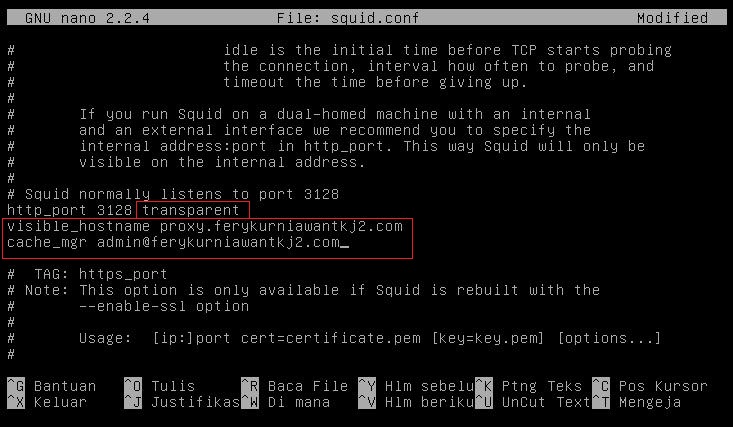 /scripts/rc.d/proxy.sh /etc/init.d/3proxy
/scripts/rc.d/proxy.sh /etc/init.d/3proxy
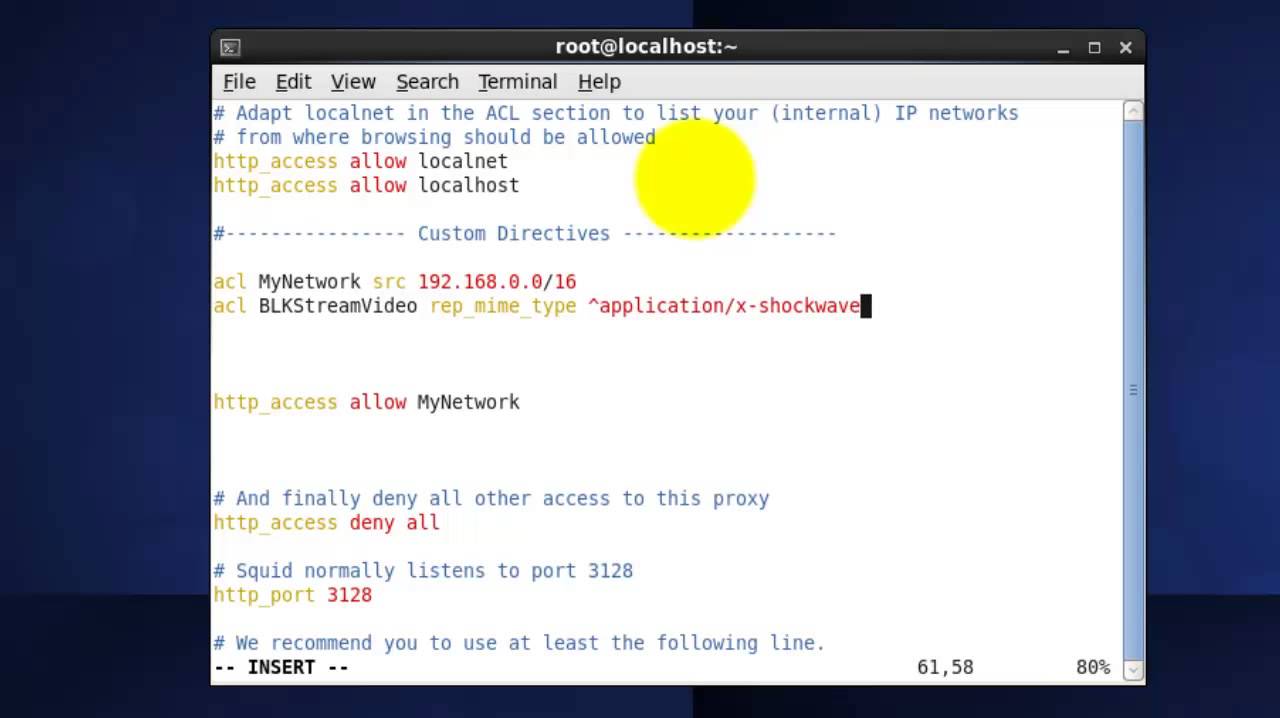 168.0.1
# Создайте пользователей proxyuser1 и proxyuser2, пароль простым текстом
#
users proxyuser1:CL:password1
users proxyuser2:CL:password2
# укажите режим запуска как deamon
#
daemon
# путь к логам и формат лога, к имени лога будет добавляться дата создания
#
log /var/log/3proxy/3proxy.log D
logformat "- +_L%t.%. %N.%p %E %U %C:%c %R:%r %O %I %h %T"
# сжимать логи при помощи gzip
#
archiver gz /usr/bin/gzip %F
# и хранить их 30 дней
#
rotate 30
# Конфигурация http(s) proxy
#
# включаем авторизацию по логинам и паролям
#
auth strong
# ограничим доступ по портам через http(s)-proxy
#
allow * * * 80-88,8080-8088 HTTP
allow * * * 443,8443 HTTPS
# запускаем http-proxy без поддержки ntlm-авторизации
#
proxy -n
# Конфигурация socks5-proxy
#
# включаем авторизацию по логинам и паролям
#
auth strong
# очищаем список access-листов которые остались от http-proxy
#
flush
# ставим ограничение на 32 одновременных подключения
#
maxconn 32
# запускаем socks
#
socks
168.0.1
# Создайте пользователей proxyuser1 и proxyuser2, пароль простым текстом
#
users proxyuser1:CL:password1
users proxyuser2:CL:password2
# укажите режим запуска как deamon
#
daemon
# путь к логам и формат лога, к имени лога будет добавляться дата создания
#
log /var/log/3proxy/3proxy.log D
logformat "- +_L%t.%. %N.%p %E %U %C:%c %R:%r %O %I %h %T"
# сжимать логи при помощи gzip
#
archiver gz /usr/bin/gzip %F
# и хранить их 30 дней
#
rotate 30
# Конфигурация http(s) proxy
#
# включаем авторизацию по логинам и паролям
#
auth strong
# ограничим доступ по портам через http(s)-proxy
#
allow * * * 80-88,8080-8088 HTTP
allow * * * 443,8443 HTTPS
# запускаем http-proxy без поддержки ntlm-авторизации
#
proxy -n
# Конфигурация socks5-proxy
#
# включаем авторизацию по логинам и паролям
#
auth strong
# очищаем список access-листов которые остались от http-proxy
#
flush
# ставим ограничение на 32 одновременных подключения
#
maxconn 32
# запускаем socks
#
socks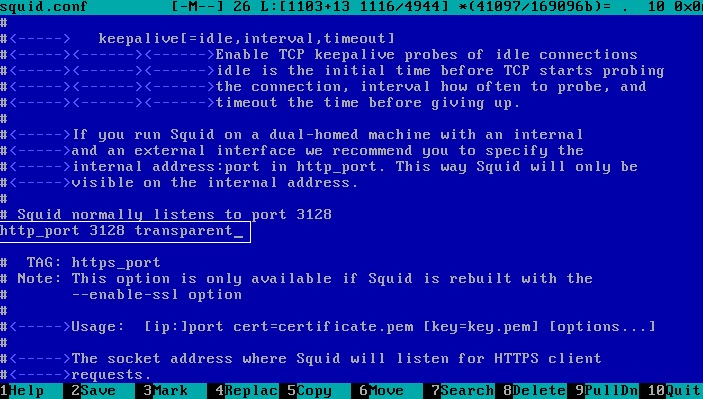 cfg
cfg Но найти всё равно могут.
Но найти всё равно могут. unsetenv("https_proxy")
unsetenv("https_proxy")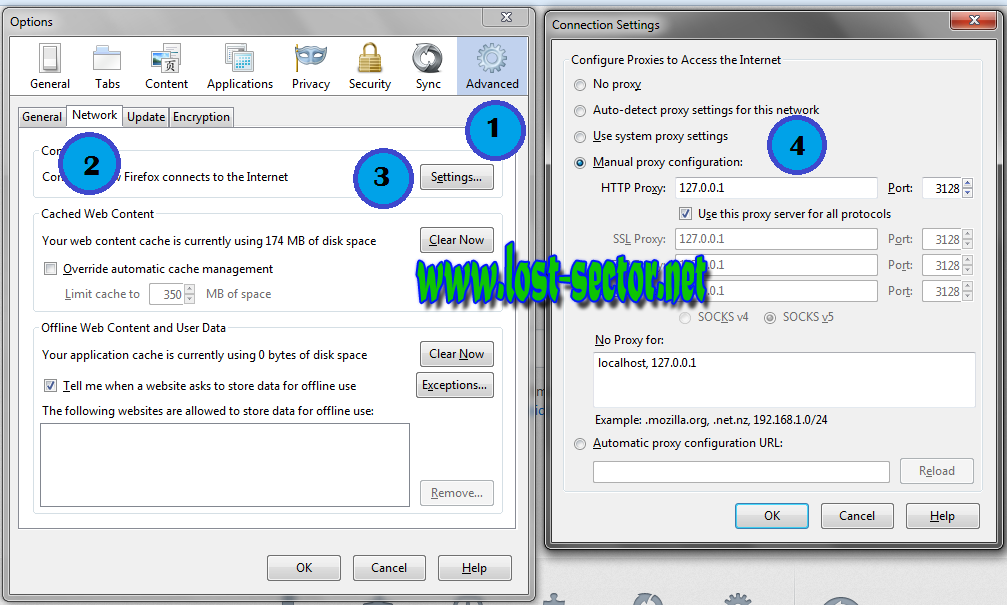 date = "8daysAgo", end.date = "yesterday", dimensions = "ga:date", metrics = "ga:impressions, ga:adClicks, ga:adCost, ga:sessions, ga:bounces, ga:transactions")#Отключаемся от прокси-сервераSys.unsetenv("https_proxy")
date = "8daysAgo", end.date = "yesterday", dimensions = "ga:date", metrics = "ga:impressions, ga:adClicks, ga:adCost, ga:sessions, ga:bounces, ga:transactions")#Отключаемся от прокси-сервераSys.unsetenv("https_proxy")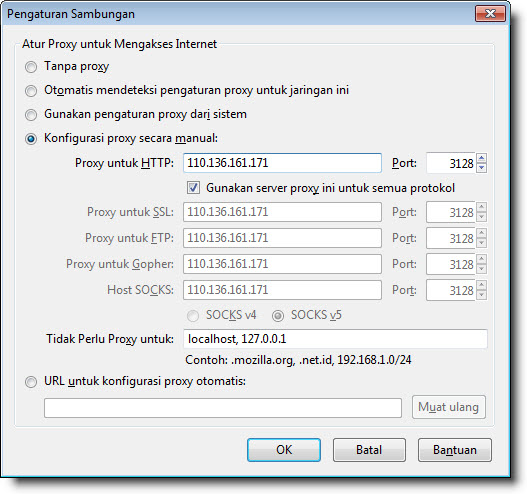 setenv(https_proxy="http://104.37.212.5:3128")#Обращаемся к API Яндекс.ДиректMy_report <- yadirGetReport(ReportType = "CAMPAIGN_PERFORMANCE_REPORT", DateRangeType = "CUSTOM_DATE", DateFrom = '2017-01-01', DateTo = '2017-01-31', Login = <YourLogin>, Token = myToken)#Отключаемся от прокси-сервераSys.unsetenv("https_proxy")
setenv(https_proxy="http://104.37.212.5:3128")#Обращаемся к API Яндекс.ДиректMy_report <- yadirGetReport(ReportType = "CAMPAIGN_PERFORMANCE_REPORT", DateRangeType = "CUSTOM_DATE", DateFrom = '2017-01-01', DateTo = '2017-01-31', Login = <YourLogin>, Token = myToken)#Отключаемся от прокси-сервераSys.unsetenv("https_proxy") packages()[,1]){install.packages("jsonlite")}#Подключаем пакетыlibrary(RCurl)library(jsonlite)library(ryandexdirect)#Запрашиваем IP-адрес и портproxy_list_raw <- getURL("https://gimmeproxy.com/api/getProxy?supportsHttps=true&port=3128")#Сохраняем IP-адрес и порт в переменную для использования в кодеproxy_ip_port <- fromJSON(proxy_list_raw)$ipPort#Направляем интернет-соединение через прокси-серверSys.setenv(https_proxy=proxy_ip_port)#Получаем API токенmyToken <- yadirGetToken()#Обращаемся к API Яндекс.ДиректMy_report <- yadirGetReport(ReportType = "CAMPAIGN_PERFORMANCE_REPORT", DateRangeType = "CUSTOM_DATE", DateFrom = '2017-01-01', DateTo = '2017-01-31', FieldNames = c("CampaignName","Impressions","Clicks"), Login = <YourLogin>, Token = myToken)#Отключаемся от прокси-сервераSys.unsetenv("https_proxy")
packages()[,1]){install.packages("jsonlite")}#Подключаем пакетыlibrary(RCurl)library(jsonlite)library(ryandexdirect)#Запрашиваем IP-адрес и портproxy_list_raw <- getURL("https://gimmeproxy.com/api/getProxy?supportsHttps=true&port=3128")#Сохраняем IP-адрес и порт в переменную для использования в кодеproxy_ip_port <- fromJSON(proxy_list_raw)$ipPort#Направляем интернет-соединение через прокси-серверSys.setenv(https_proxy=proxy_ip_port)#Получаем API токенmyToken <- yadirGetToken()#Обращаемся к API Яндекс.ДиректMy_report <- yadirGetReport(ReportType = "CAMPAIGN_PERFORMANCE_REPORT", DateRangeType = "CUSTOM_DATE", DateFrom = '2017-01-01', DateTo = '2017-01-31', FieldNames = c("CampaignName","Impressions","Clicks"), Login = <YourLogin>, Token = myToken)#Отключаемся от прокси-сервераSys.unsetenv("https_proxy")
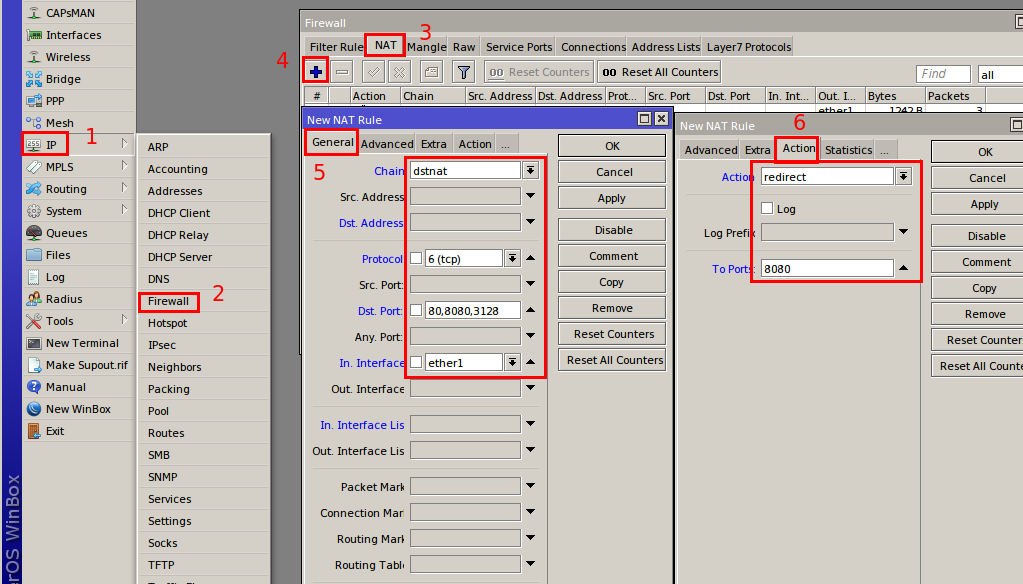 Если у вас есть брандмауэры или сетевые устройства, которые потенциально могут ограничить или изменить этот вид внутреннего сетевого трафика, необходимо настроить правила, которые позволяют свободно и неограниченное общение между этими серверами: правила, которые позволяют входящий и исходяющий сетевой трафик в любом порту (в том числе случайные порты RPC) и любой протокол, который никогда не изменяет биты на проводе.If you have firewalls or network devices that could potentially restrict or alter this kind of internal network traffic, you need to configure rules that allow free and unrestricted communication between these servers: rules that allow incoming and outgoing network traffic on any port (including random RPC ports) and any protocol that never alter bits on the wire.
Если у вас есть брандмауэры или сетевые устройства, которые потенциально могут ограничить или изменить этот вид внутреннего сетевого трафика, необходимо настроить правила, которые позволяют свободно и неограниченное общение между этими серверами: правила, которые позволяют входящий и исходяющий сетевой трафик в любом порту (в том числе случайные порты RPC) и любой протокол, который никогда не изменяет биты на проводе.If you have firewalls or network devices that could potentially restrict or alter this kind of internal network traffic, you need to configure rules that allow free and unrestricted communication between these servers: rules that allow incoming and outgoing network traffic on any port (including random RPC ports) and any protocol that never alter bits on the wire.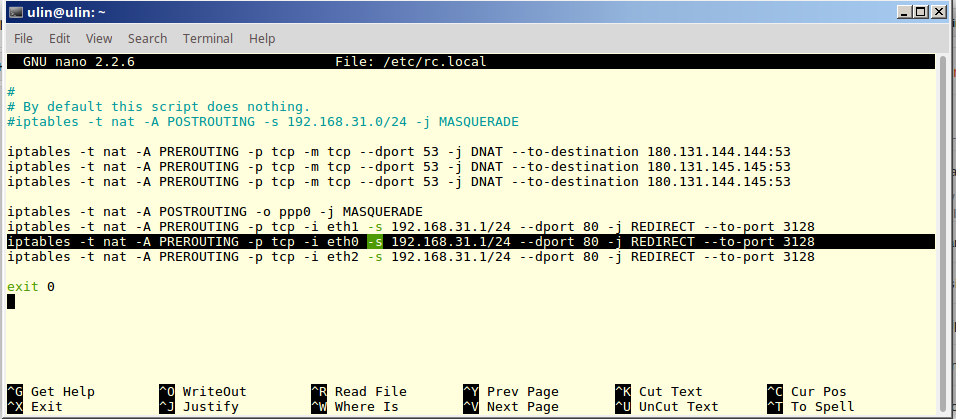
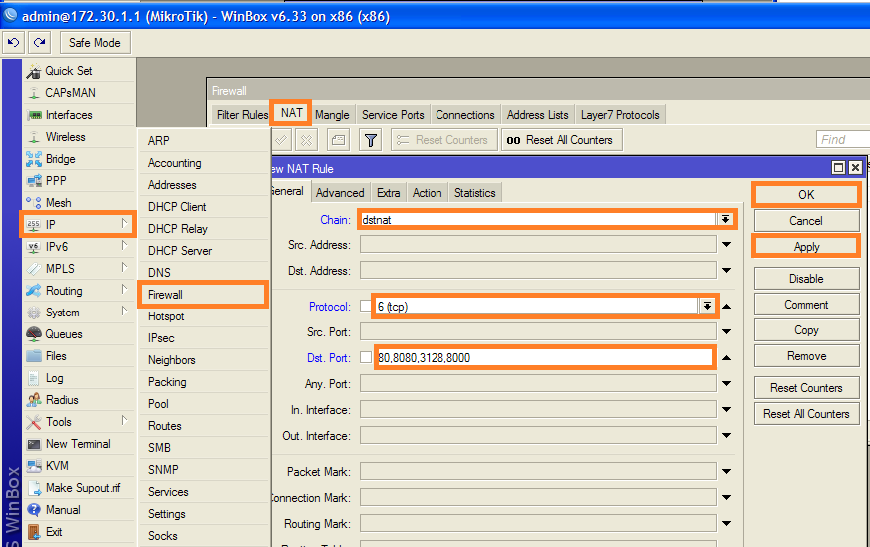 Although the diagram shows clients and services from the internet, the concepts are the same for internal clients (for example, clients in an accounts forest accessing Exchange servers in a resource forest). Кроме того, в таблице нет столбца источника, так как источником может быть любое расположение, внешнее для организации Exchange (например, интернет или лес учетных записей).Similarly, the table doesn’t have a source column because the source could be any location that’s external to the Exchange organization (for example, the internet or an accounts forest).
Although the diagram shows clients and services from the internet, the concepts are the same for internal clients (for example, clients in an accounts forest accessing Exchange servers in a resource forest). Кроме того, в таблице нет столбца источника, так как источником может быть любое расположение, внешнее для организации Exchange (например, интернет или лес учетных записей).Similarly, the table doesn’t have a source column because the source could be any location that’s external to the Exchange organization (for example, the internet or an accounts forest). в следующих статьях. For more information about these clients and services, see the following topics:
в следующих статьях. For more information about these clients and services, see the following topics: 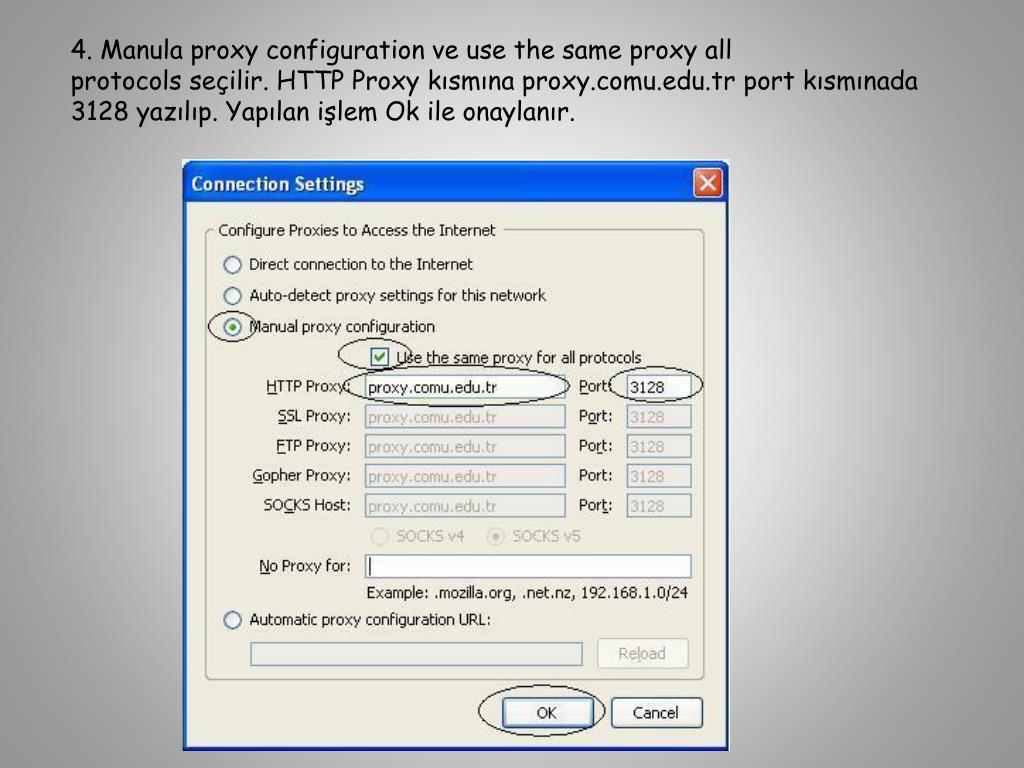 Note: If you have email clients that are only able to submit authenticated SMTP email on port 25, you can modify the network adapter bindings of the client Receive connector to also listen for authenticated SMTP email submissions on port 25.
Note: If you have email clients that are only able to submit authenticated SMTP email on port 25, you can modify the network adapter bindings of the client Receive connector to also listen for authenticated SMTP email submissions on port 25.
 Обратите внимание, что сосуществование с Exchange 2010 не поддерживается в Exchange 2019.Note that coexistance with Exchange 2010 isn’t supported in Exchange 2019.
Обратите внимание, что сосуществование с Exchange 2010 не поддерживается в Exchange 2019.Note that coexistance with Exchange 2010 isn’t supported in Exchange 2019.